Page 1
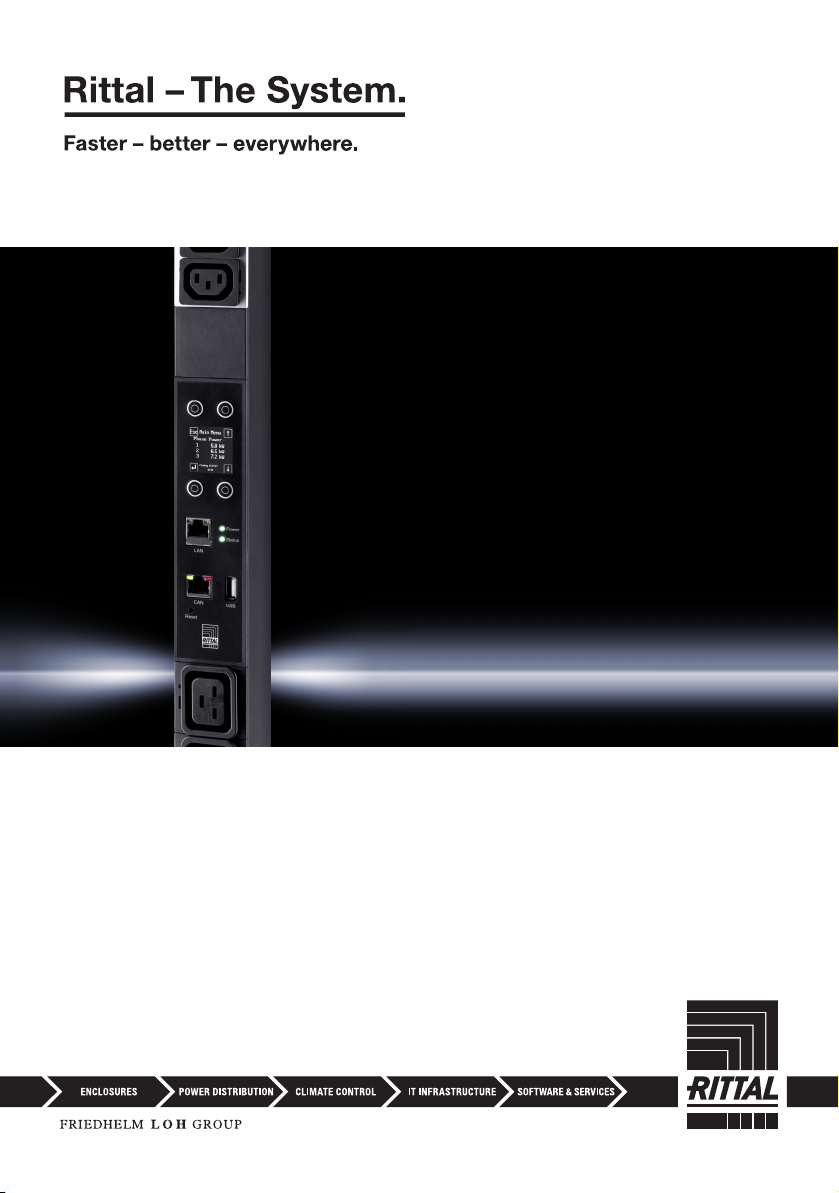
PDU metered/switched/
managed international/UK
7955.2XX 7955.3XX
7955.4XX 7955.5XX
7955.9XX
Installationsanleitung und Kurz-Bedienungsanleitung
Installation Guide and Short User’s Guide
Notice d’installation et d’utilisation succincte
Page 2
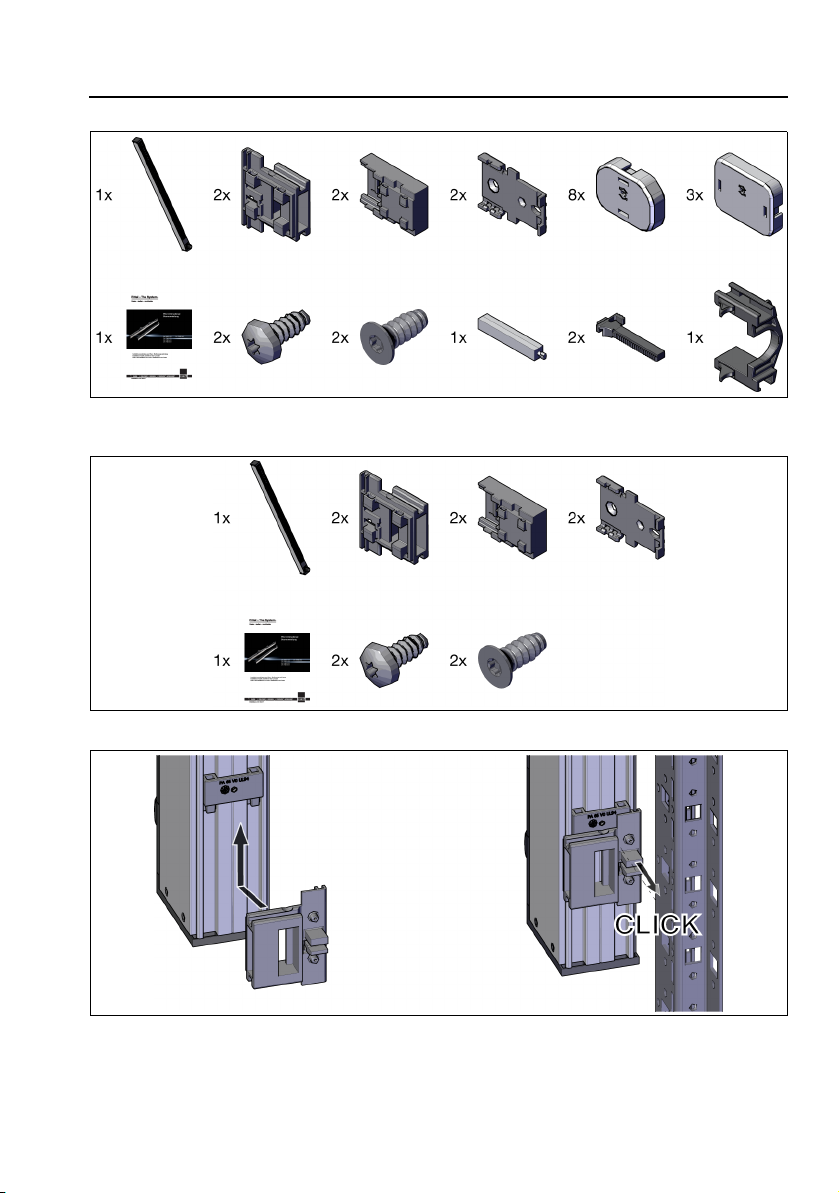
Abbildungen /
Figures / Figures
Abbildungen / Figures / Figures
Abb./Fig./Fig. 1: Lieferumfang PDU international / Scope of supply PDU international / Composition de la
livraison PDU international
Abb./Fig./Fig. 2: Lieferumfang PDU UK / Scope of supply PDU UK / Composition de la livraison PDU UK
Abb./Fig./Fig. 3: Montage Halter TS IT / Assembling TS IT bracket / Support de fixation TS IT
2 Rittal PDU international/PDU UK
Page 3
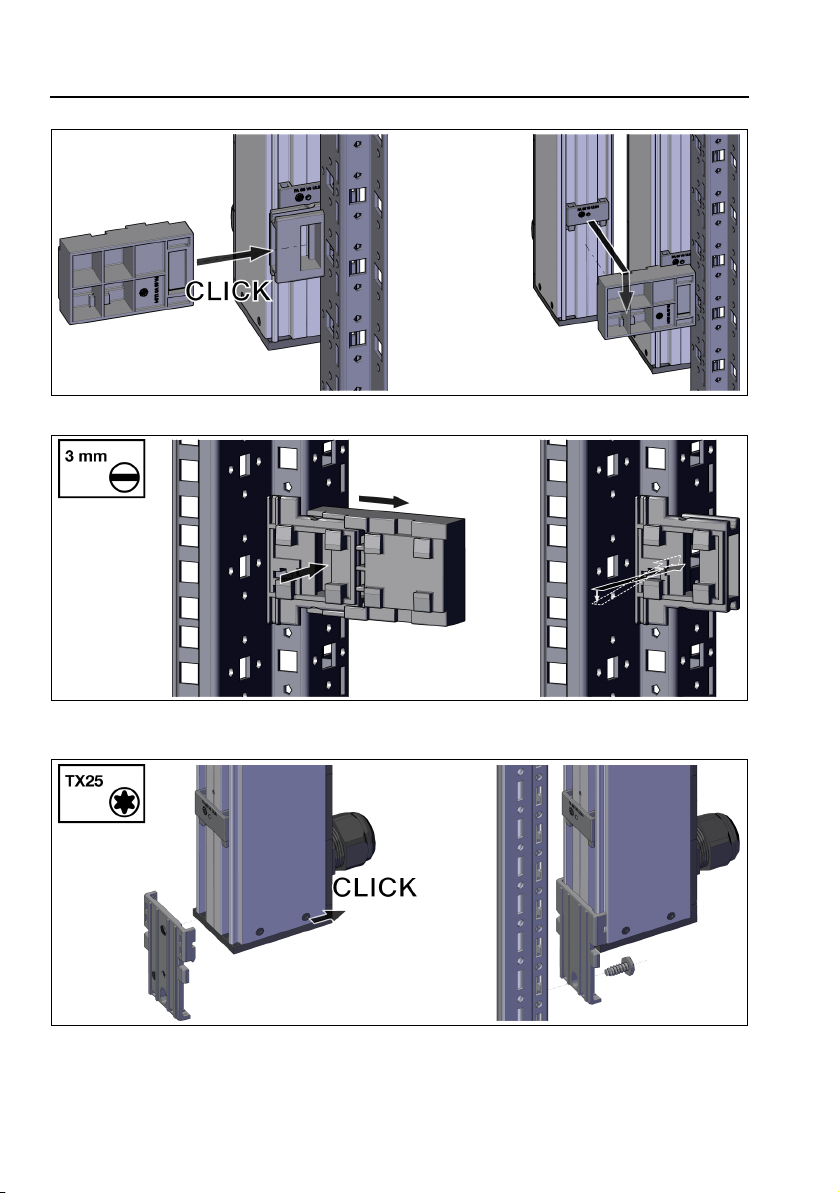
Abbildungen / Figures / Figures
Abb./Fig./Fig. 4: Montage Verlängerung TS IT / Assembling TS IT extension / Support d’extension TS IT
Abb./Fig./Fig. 5: Demontage Verlängerung und Halter TS IT / Dismantling TS IT extension and bracket /
Abb./Fig./Fig. 6: Parallele Montage Universalhalter / Parallel mounting of universal bracket / Montage paral-
Démontage des supports de fixation et d’extension TS IT
lèle du support universel
Rittal PDU international/PDU UK 3
Page 4
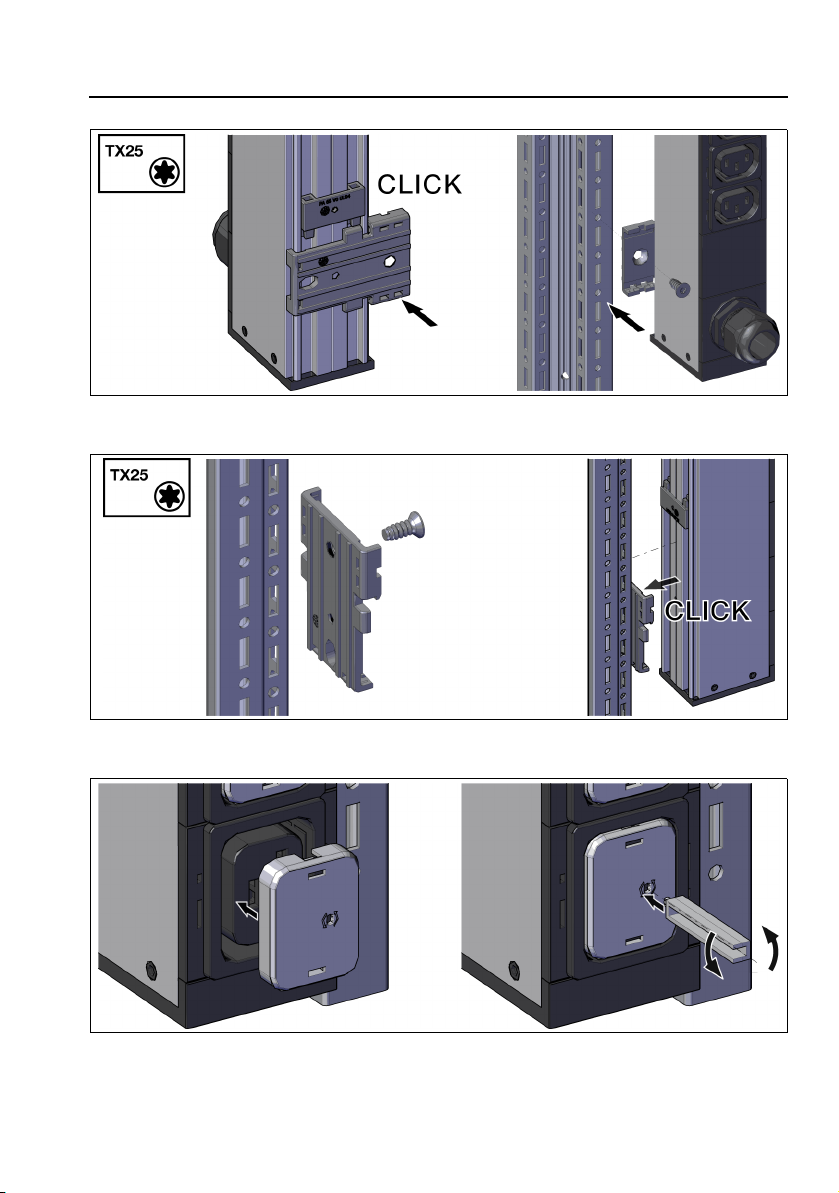
Abbildungen / Figures / Figures
Abb./Fig./Fig. 7: Seitliche Montage Universalhalter / Mounting universal bracket at the side / Montage du
Abb./Fig./Fig. 8: Verdeckte Montage Universalhalter / Hidden assembly of universal bracket / Montage
support universel sur le côté
masqué du support universel
Abb./Fig./Fig. 9: Abdeckungen / Covers / Obturateurs
4 Rittal PDU international/PDU UK
Page 5
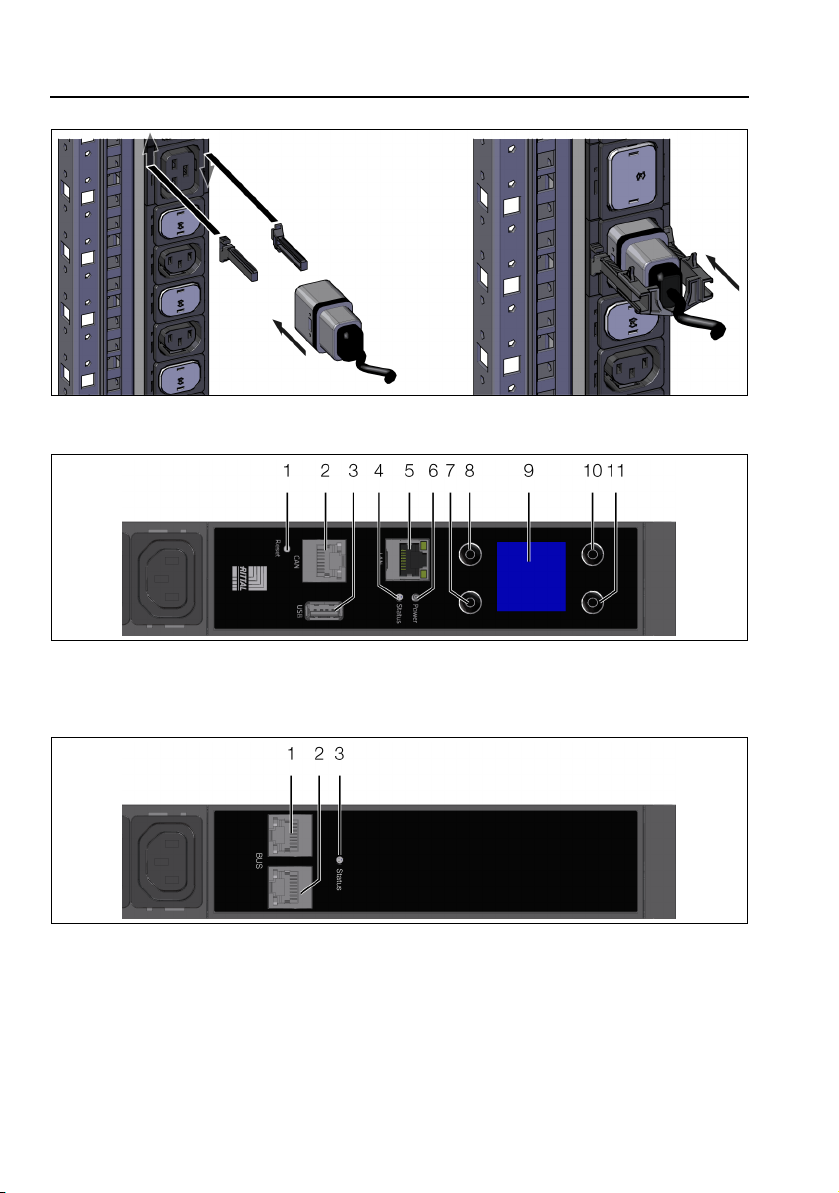
Abbildungen / Figures / Figures
Abb./Fig./Fig. 10: Kabelbefestigung (Darstellung zeigt PDU international) / Cable attachment (image shows
Abb./Fig./Fig. 11: Bedien- und Anzeigeelemente sowie Anschlüsse PDU metered/switched/managed / Ope-
Abb./Fig./Fig. 12: Bedien- und Anzeigeelemente sowie Anschlüsse Slave PDU managed / Operating and dis-
PDU international) / Blocage des câbles (la représentation montre le PDU international)
rating and display elements as well as connectors for PDU metered/switched/managed /
Organes de commande et de signalisation ainsi que raccordements pour PDU metered/
switched/managed
play elements as well as connectors for Slave PDU managed / Organes de commande et
de signalisation ainsi que raccordements pour Slave PDU managed
Rittal PDU international/PDU UK 5
Page 6
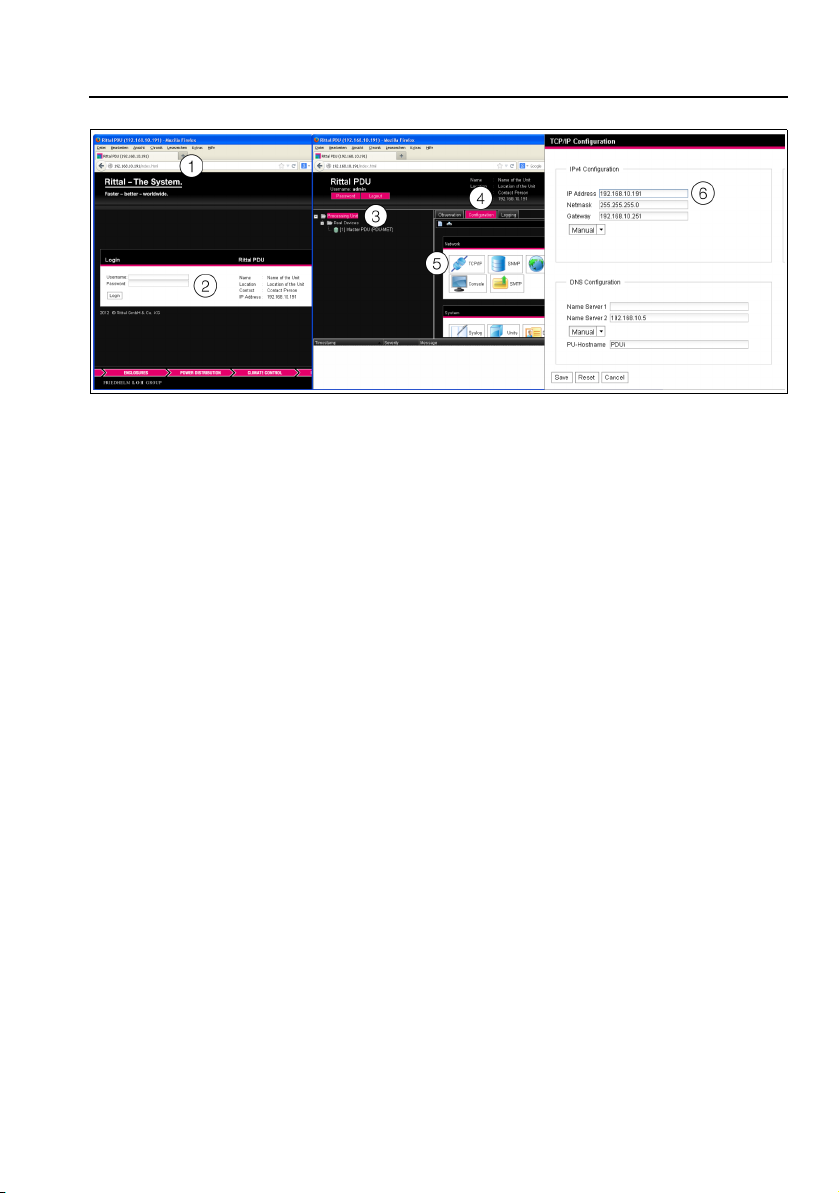
Abbildungen / Figures / Figures
Abb./Fig./Fig. 13: Website Netzwerkeinstellungen / Network settings web site / Interface WEB pour les
réglages réseau PDU metered/switched/managed
6 Rittal PDU international/PDU UK
Page 7
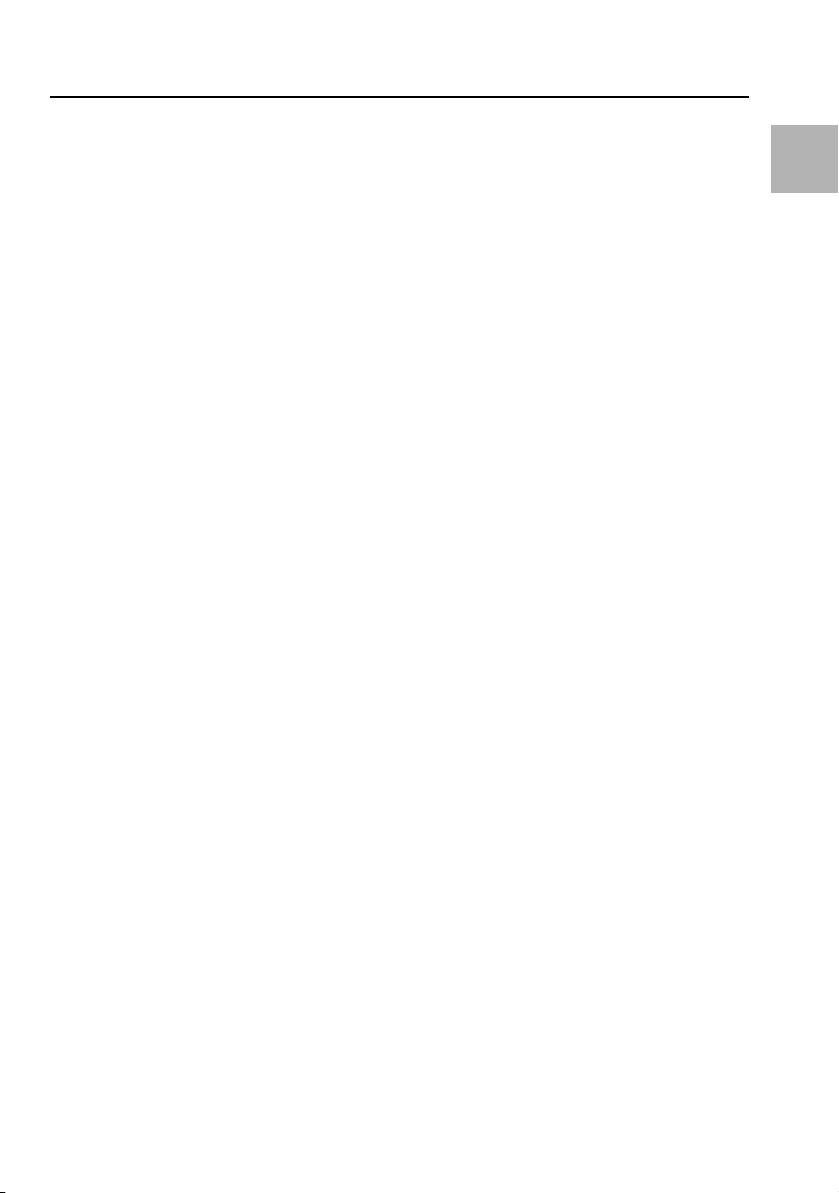
DE
Hinweise zur Dokumentation, Sicherheitshinweise, Produktbeschreibung
1 Hinweise zur Dokumentation
Diese Installations- und Kurz-Bedienungsanleitung richtet sich an versiertes Fachpersonal und enthält
nur die wichtigsten Informationen zur Montage, Installation und Funktion der Stromverteilung
PDU international/PDU UK (nachfolgend PDU genannt).
1.1 Mitgeltende Unterlagen
– Montage-, Installations- und Bedienungsanleitung Stromverteilung PDU international/PDU UK.
Sie ist unter www.rittal.de verfügbar und enthält die vollständigen anwendungsrelevanten Informationen
und technischen Daten zur PDU in Hinblick auf:
– Details zum elektrischen Anschluss
– Funktionen und Services
– Konfigurationsmöglichkeiten
– Detaillierte Bedienungsanweisungen
– Fehlerbehebung
Des Weiteren sind dort die Montage-, Installations- und Bedienungsanleitungen zu den Sensoren des
CMC III Systems verfügbar, die an der PDU angeschlossen werden können.
– Temperatursensor (7030.110)
– Temperatur-/Feuchtesensor (7030.111)
– Infrarot-Zugangssensor (7030.120)
– Vandalismussensor (7030.130)
2 Sicherheitshinweise
– Montage und Installation des Geräts dürfen nur durch versiertes Fachpersonal erfolgen.
– Das Gehäuse der PDU darf nicht geöffnet werden.
– Die PDU darf nicht in Kontakt mit Wasser, aggressiven oder entzündbaren Gasen und Dämpfen kom-
men.
– Die PDU darf nur innerhalb der spezifizierten Umgebungsbedingungen betrieben werden (vgl.
Abschnitt 3.3).
DE
3 Produktbeschreibung
3.1 Funktionsbeschreibung
Die PDU ist eine Stromverteilung zum Einsatz in IT-Racks. Es gibt vier Ausführungsvarianten, die sich
folgendermaßen unterscheiden:
– PDU metered: Energiemessung an der Einspeisung je Phase, d. h. Leistungsbedarf eines gesamten
IT-Racks; ohne Schaltfunktion; mit Display und Netzwerkschnittstelle.
– PDU switched: Energiemessung an der Einspeisung je Phase, d. h. Leistungsbedarf eines gesamten
IT-Racks; mit Schaltfunktion je einzelnem Ausgangssteckplatz, Display und Netzwerkschnittstelle.
– PDU managed: Energiemessung und Schaltfunktion je einzelnem Ausgangssteckplatz; mit Display
und Netzwerkschnittstelle.
– Slave PDU managed: Energiemessung und Schaltfunktion je einzelnem Ausgangssteckplatz (analog
PDU managed); jedoch ohne Display und Netzwerkschnittstelle, mit CAN-Bus zum Anschluss an eine
CMC III Processing Unit (7030.000/.010 ab Softwareversion 3.13) oder PDU metered/switched/managed (ab Softwareversion 2).
3.2 Bestimmungsgemäße Verwendung
Die PDU dient insbesondere zur Stromverteilung in IT-Racks.
Rittal Stromverteilung PDU international/PDU UK 7
Page 8
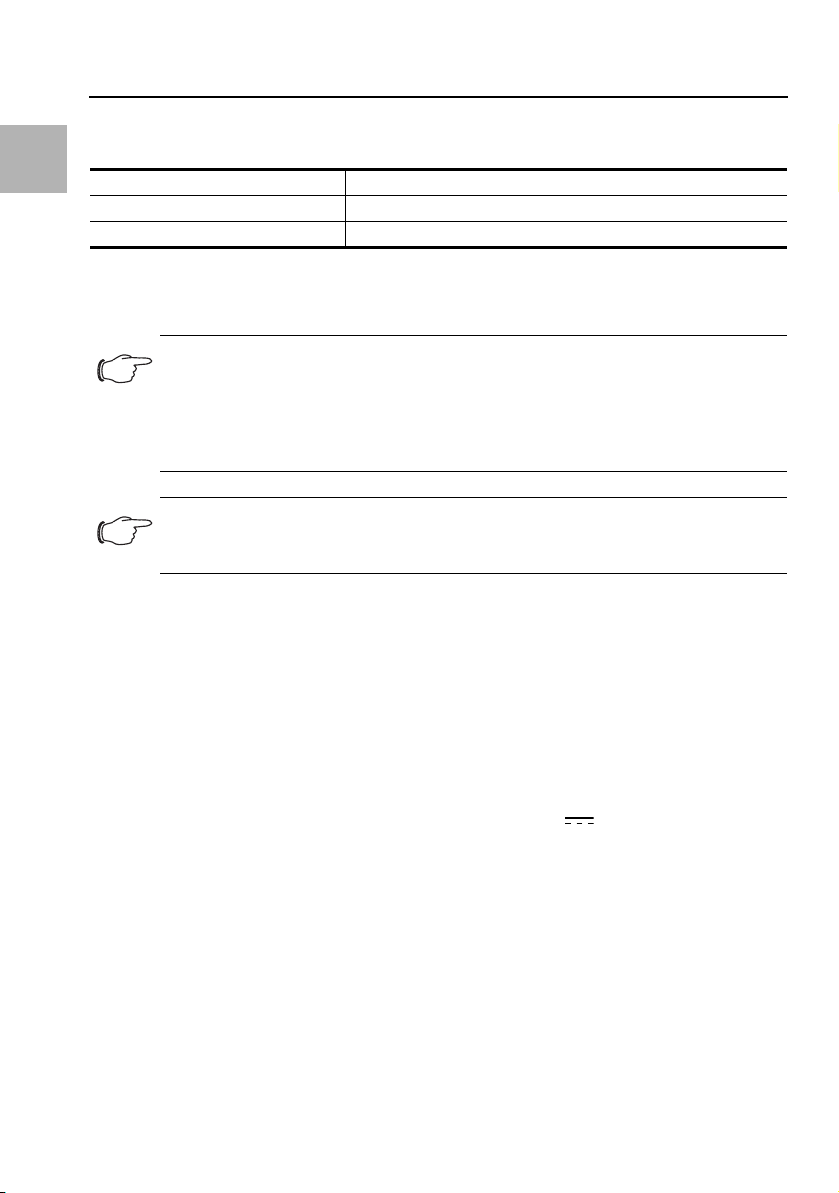
DE
Montagehinweise, Installation und Bedienung PDU metered/switched/managed
3.3 Betriebsbedingungen
Die PDU darf nur unter folgenden Betriebsbedingungen betrieben werden:
Temperatur-Einsatzbereich: +0°C…+45°C
Feuchtigkeits-Einsatzbereich: 10 %…95 % relative Feuchte, nicht kondensierend
Schutzart: IP 20 nach IEC 60 529
4 Montagehinweise
Die Montage der PDU erfolgt mit Hilfe der im Zubehör beigelegten Halter. Die Montage kann generell
gleichermaßen vorne wie hinten und links wie rechts im IT-Rack erfolgen.
Hinweis:
Fa. Rittal empfiehlt, immer zunächst die Halter an der PDU und diese dann gemeinsam
im Schrank anzubringen, außer bei der verdeckten Montage (Abb. 8), bei der dies nicht
möglich ist. Hierdurch sind die Abstände zwischen den Haltern und somit die Befestigungspunkte im Schrank vorgegeben und Sie erkennen frühzeitig eine mögliche Kollisionsgefahr der PDU im Schrank.
Hinweis:
Wählen Sie den Befestigungspunkt (Position und Abstand) der beiden Universalhalter im
Schrank so, dass keine Kollisionsgefahr mit den Clips auf der Rückseite der PDU besteht.
5 Installation und Bedienung PDU metered/switched/managed
5.1 Bedien- und Anzeigeelemente
Die Bedien- und Anzeigeelemente sind in Abb. 11 dargestellt. Hierbei richtet sich die Anzeigerichtung
des Displays sowie die Belegung der vier Tasten seitlich neben dem Display nach der Montagerichtung
der PDU. In der Legende zu Abb. 11 ist die Tastenbelegung für den Montagefall dargestellt, dass der
elektrische Anschluss der PDU unten liegt. Wird die PDU so montiert, dass der elektrische Anschluss
oben liegt, wird die Belegung der Tasten 7 und 10 sowie 8 und 11 getauscht. Die aktuelle Belegung
der Tasten wird am Display entsprechend angezeigt.
Legende zu Abb. 11
1 Reset-Taste zum Zurücksetzen des Controllers
2 CAN-Bus-Anschluss (Daisy Chain) für CMC III Sensoren, 24 V ,1 A
3 USB-Anschluss zum Durchführen von Firmware-Updates
4 Multi-LED zur Statusanzeige
5 Ethernet-Schnittstelle RJ 45
6 Grüne LED zur Anzeige der Spannungsversorgung
7 „Abwärts“- bzw. „Weiter“-Taste
8 „Return“-Taste
9Display
10 „Esc“-Taste
11 „Aufwärts“-Taste
8 Rittal Stromverteilung PDU international/PDU UK
Page 9
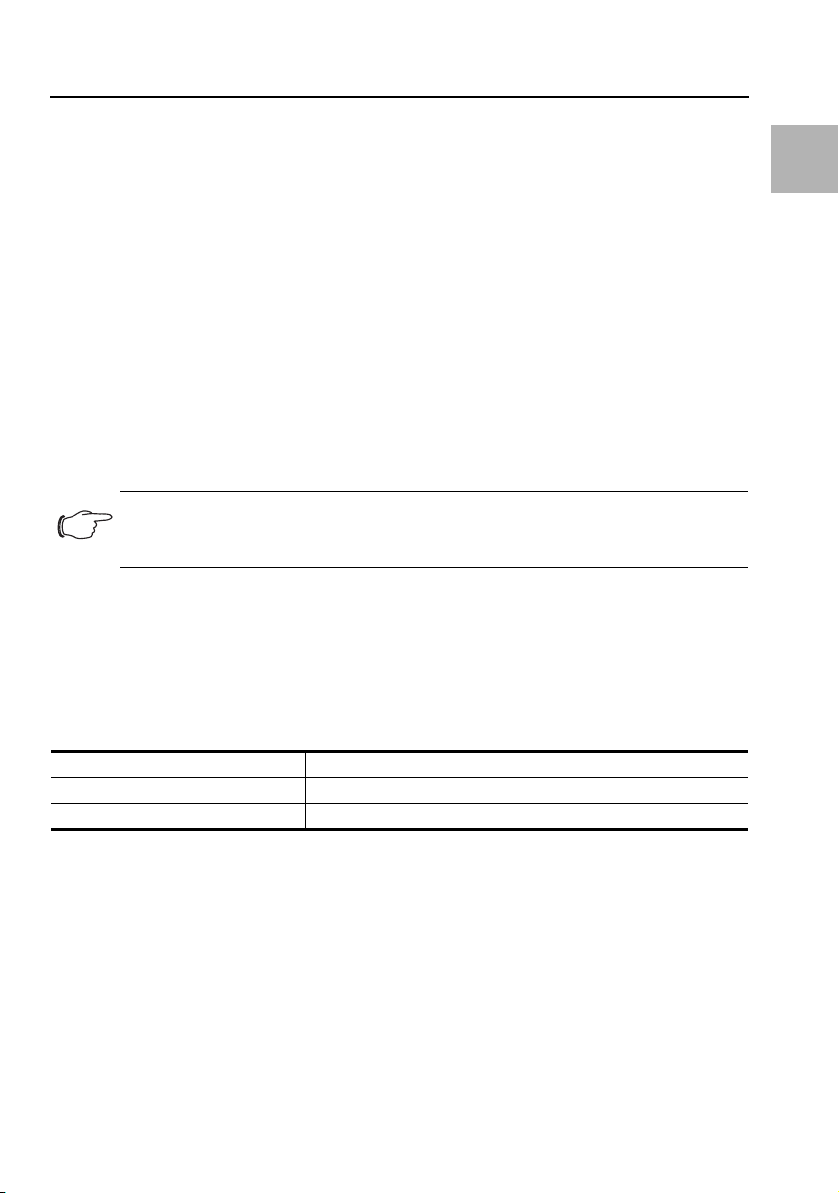
Einstellungen PDU metered/switched/managed
5.2 Installation
Schließen Sie die PDU an ein TN-S- oder IT-Netz an. Beachten Sie hierbei die detaillierten Informa-
tionen in Abschnitt 8 „Technische Daten“.
Sehen Sie je nach Ausführung der PDU folgende Vorsicherung vor:
– PDU international: 3 x 16 A (3~/16 A-Ausführungen), 3 x 32 A (3~/32 A-Ausführungen), 1 x 16 A
(1~/16 A-Ausführungen) bzw. 1 x 32 A (1~/32 A-Ausführungen)
– PDUUK: 1x16A (16A-Ausführungen) bzw. 1x32A (32A-Ausführungen)
Führen Sie das Anschlusskabel der PDU aus dem IT-Rack und schließen Sie es am Stromnetz an.
Direkt nach dem Anschließen zeigt die grüne LED zur Anzeige der Spannungsversorgung grünes
Dauerlicht (Abb. 11, Pos. 6). Etwa 10 Sekunden später zeigt auch die grüne Multi-LED zur Statusanzeige grünes Dauerlicht (Abb. 11, Pos. 4). Nach weiteren 15 Sekunden erscheint auf dem Display zunächst das Rittal Logo, nochmal 15 Sekunden später das Menü Main menu. Die LEDs des CANBus-Anschlusses (Abb. 11, Pos. 2) sowie der Ethernet-Schnittstelle (Abb. 11, Pos. 5) blinken grün
bzw. gelb.
Der gesamte Startvorgang ist nach ca. 40 Sekunden abgeschlossen, wenn auf dem Display die gemessenen Leistungswerte angezeigt werden.
Schließen Sie ein Anschlusskabel aus dem Rittal Zubehör an einem freien Steckplatz der PDU und
dem Verbraucher an.
Hinweis:
Beachten Sie beim Anschluss der Verbraucher die maximale Belastung pro Steckplatz
der PDU (C13: 10 A, C19: 16 A, UK-Version: 13 A).
Je nach Ausführung der PDU können Sie nicht benötigte Steckplätze mit den C13-/C19-Abdeckun-
gen aus dem Zubehör verschließen (Abb. 9).
Bei nicht erfolgreicher Installation: siehe Abschnitt 1.1.
DE
6 Einstellungen PDU metered/switched/managed
Standardmäßig ist für die PDU der automatische Bezug einer IPv4-Adresse von einem DHCP-Server
im Netzwerk aktiviert. Wenn kein DHCP-Server verfügbar ist, ist folgende Grundkonfiguration voreingestellt:
IP-Adresse: 192.168.0.200
Netmask: 255.255.255.0
Gateway: 0.0.0.0
Falls die PDU mit diesen Einstellungen nicht in das Netzwerk eingebunden werden kann, können die
Einstellungen über das Display oder die Website der PDU geändert werden.
6.1 Einstellung über das Display
Wenn das Display ausgeschaltet ist: Drücken Sie eine beliebige Taste. Das Menü Main menu er-
scheint.
Drücken Sie die „Esc“-Taste (Abb. 11, Pos. 10). Das Menü Pin Input erscheint.
Drücken Sie so oft die „Aufwärts“-Taste (Abb. 11, Pos. 11), bis die gewünschte Ziffer an der ersten
Stelle der PIN angezeigt wird.
Drücken Sie die „Weiter“-Taste (Abb. 11, Pos. 7), um zur zweiten Stelle der PIN zu wechseln.
Drücken Sie wiederum so oft die „Aufwärts“-Taste, bis die gewünschte Ziffer an der zweiten Stelle
der PIN angezeigt wird.
Wechseln Sie zur dritten und vierten Stelle der PIN und stellen Sie diese analog ein.
Rittal Stromverteilung PDU international/PDU UK 9
Page 10
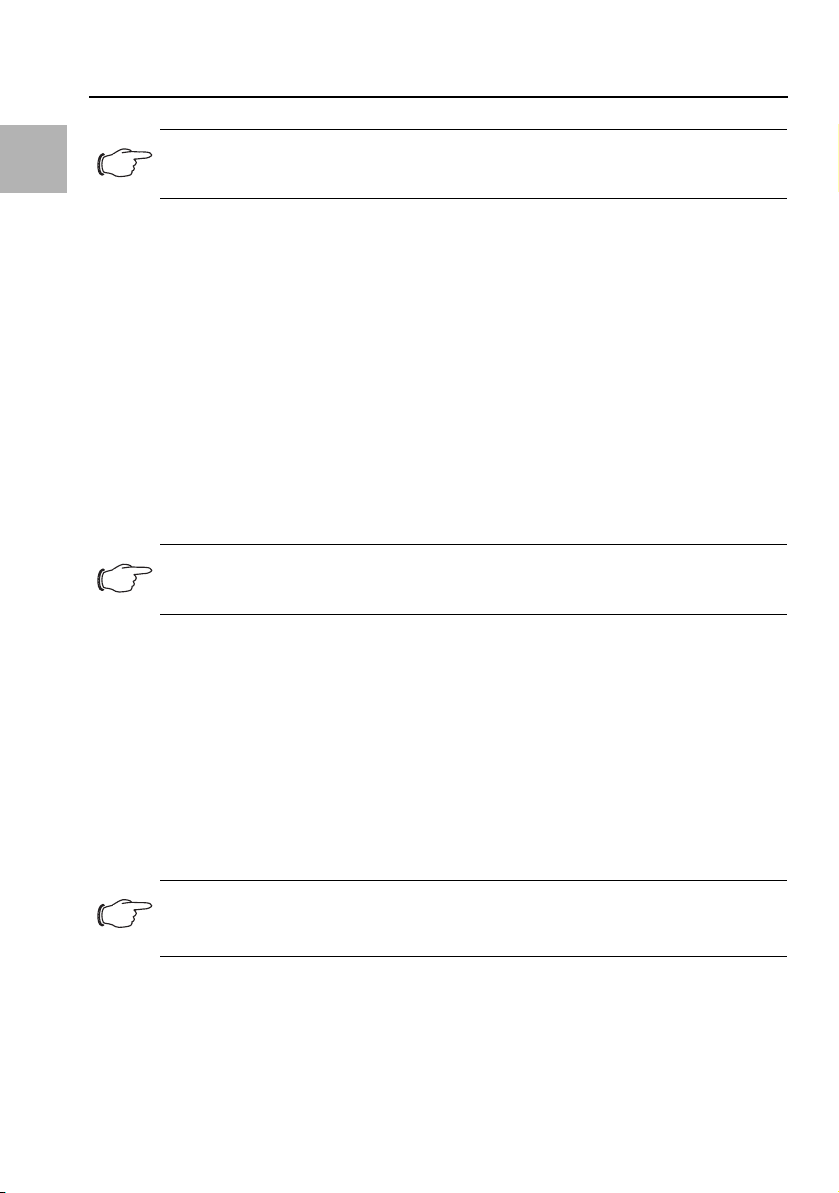
Einstellungen PDU metered/switched/managed
DE
Hinweis:
Um Zugriff auf das Konfigurationsmenü zu erhalten, ist die PIN „1221“ voreingestellt.
Drücken Sie abschließend die „Return“-Taste (Abb. 11, Pos. 8). Das Menü Config erscheint.
Wählen Sie mit der „Abwärts“- oder der „Aufwärts“-Taste den Eintrag „IP v4“ an.
Bestätigen Sie die Auswahl mit der „Return“-Taste. Das Menü DHCP erscheint.
Wählen Sie mit der „Abwärts“- oder der „Aufwärts“-Taste den Eintrag „Nein“ an. Dieser ist dann rot
hinterlegt.
Bestätigen Sie die Auswahl mit der „Return“-Taste. Das Menü IP v4 erscheint.
Geben Sie analog wie bei der PIN-Eingabe eine im Netzwerk erlaubte IPv4-Adresse für den Eintrag
„Adresse“ein.
Stellen Sie ggf. die Subnetzmaske und das Gateway korrekt ein.
Bestätigen Sie Ihre Eingaben mit der „Return“-Taste. Das Menü Config erscheint.
Drücken Sie abschließend die „Esc“-Taste. Das Menü Main menu erscheint.
Verbinden Sie die PDU mit einem Netzwerkkabel mit Ihrem Ethernet-LAN (Abb. 11, Pos. 5).
6.2 Einstellungen über die Website der PDU
Schließen Sie das Gerät mit einem Netzwerkkabel über die Ethernet-Schnittstelle an Ihren Computer
an (Abb. 11, Pos. 5).
Hinweis:
Eventuell müssen Sie hierfür ein Crossoverkabel nutzen.
Ändern Sie die IP-Adresse Ihres Computers auf eine beliebige Adresse im Bereich 192.168.0.xxx,
z. B. 192.168.0.191. Nicht zulässig ist die voreingestellte Adresse 192.168.0.200 des Geräts.
Stellen Sie die Subnetzmaske auf den Wert 255.255.255.0.
Schalten Sie ggf. den Proxyserver im Browser ab, um eine direkte Verbindung zum Gerät zu ermög-
lichen.
Geben Sie im Browser die Adresse http://192.168.0.200 ein (Abb. 13, Pos. 1). Es wird der Anmel-
dedialog zur Anmeldung am Gerät angezeigt.
Melden Sie sich als Benutzer admin mit dem Kennwort admin an (Abb. 13, Pos. 2).
Klicken Sie im linken Teilbereich des Übersichtsfensters (Navigationsbereich) auf den Eintrag Pro-
cessing Unit (Abb. 13, Pos. 3) und im rechten Teilbereich (Konfigurationsbereich) auf die Registerkarte Configuration (Abb. 13, Pos. 4).
Klicken Sie im Gruppenrahmen Network auf die Schaltfläche TCP/IP (Abb. 13, Pos. 5).
Hinweis:
Im Folgenden wird die Einstellung für das IPv4-Protokoll detailliert beschrieben. Weiterführende Hinweise zur TCP/IP-Konfiguration: vgl. Abschnitt 1.1.
Ändern Sie im Fenster TCP/IP Configuration im Gruppenrahmen IPv4 Configuration die IP-
Adresse des Geräts auf eine im Netzwerk erlaubte Adresse ab (Abb. 13, Pos. 6).
Stellen Sie ggf. die Subnetzmaske und das Gateway korrekt ein.
Wählen Sie alternativ die Einstellung „DHCPv4“ statt „Manual“ für eine automatische IP-Vergabe.
Klicken Sie auf die Schaltfläche Save, um die Einstellungen zu speichern.
10 Rittal Stromverteilung PDU international/PDU UK
Page 11
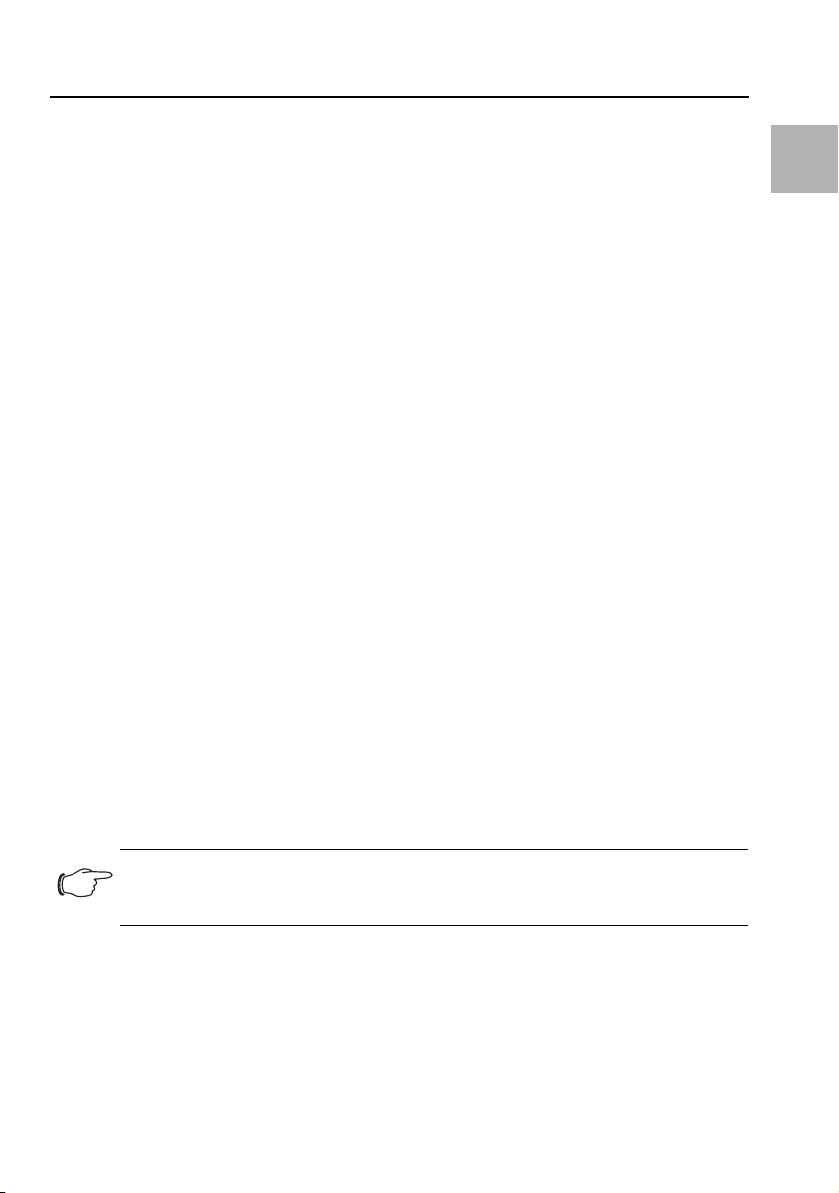
Einstellungen PDU metered/switched/managed
Ändern Sie die Netzwerkeinstellungen Ihres Computers auf die ursprünglichen Werte der IP-Adresse
sowie der Subnetzmaske ab.
Trennen Sie das Netzwerkkabel zu Ihrem Computer.
Verbinden Sie die PDU mit einem Netzwerkkabel mit Ihrem Ethernet-LAN.
Eventuell notwendige Softwareupdates: siehe www.rittal.de oder Anfrage bei Rittal Service (vgl.
Abschnitt 9).
6.3 Anschluss von Sensoren
An der PDU können bis zu insgesamt vier der folgenden CMC III Sensoren angeschlossen werden:
– Temperatursensor (7030.110)
– Temperatur-/Feuchtesensor (7030.111)
– Infrarot-Zugangssensor (7030.120)
– Vandalismussensor (7030.130)
Verbinden Sie einen der o. g. Sensoren aus dem Zubehörprogamm über ein CAN-Bus-Verbindungs-
kabel mit der CAN-Bus-Schnittstelle der PDU (Abb. 11, Pos. 2).
Anzeige der Statusänderung:
– Die beiden grünen sowie die beiden roten CAN-Bus LEDs am CAN-Bus-Anschluss des ange-
schlossenen Sensors blinken.
– Die Multi-LED der PDU blinkt dauerhaft in der Reihenfolge grün – orange – rot.
– Die Multi-LED des angeschlossenen Sensors blinkt dauerhaft blau.
Bestätigen Sie den neu angeschlossenen Sensor auf der Website der PDU.
Anzeige der Statusänderung an den CAN-Bus LEDs:
– Dauerlicht grüne LEDs: Status CAN-Bus „OK“.
– Dauerlicht rote LEDs: Status CAN-Bus fehlerhaft.
Anzeige der Statusänderung an der Multi-LED der PDU:
– Grünes Dauerlicht: Alle am CAN-Bus angeschlossenen Geräte haben den Status „OK“.
– Oranges Dauerlicht: Mindestens ein am CAN-Bus angeschlossenes Gerät hat den Status „War-
nung“.
– Rotes Dauerlicht: Mindestens ein am CAN-Bus angeschlossenes Gerät hat den Status „Alarm“.
Anzeige der Statusänderung an der Multi-LED des anschlossenen Sensors:
– Dauerhaft blaues Blinken: Kommunikation über den CAN-Bus.
– Grünes Blinken: bei Messwertänderung oder spätestens alle 5 Sekunden.
Der Anschluss weiterer Sensoren erfolgt als Daisy Chain.
Schließen Sie ggf. an der zweiten, freien CAN-Bus-Schnittstelle der ersten Komponente eine weitere
Komponente an (z. B. einen anderen Sensortyp).
Gehen Sie analog mit weiteren Komponenten vor (bis zu vier Stück insgesamt).
DE
Hinweis:
Weiterführende Hinweise zum Anschluss und zur Konfiguration von Sensoren finden Sie
in der jeweiligen Dokumentation des Zubehörteils.
Rittal Stromverteilung PDU international/PDU UK 11
Page 12
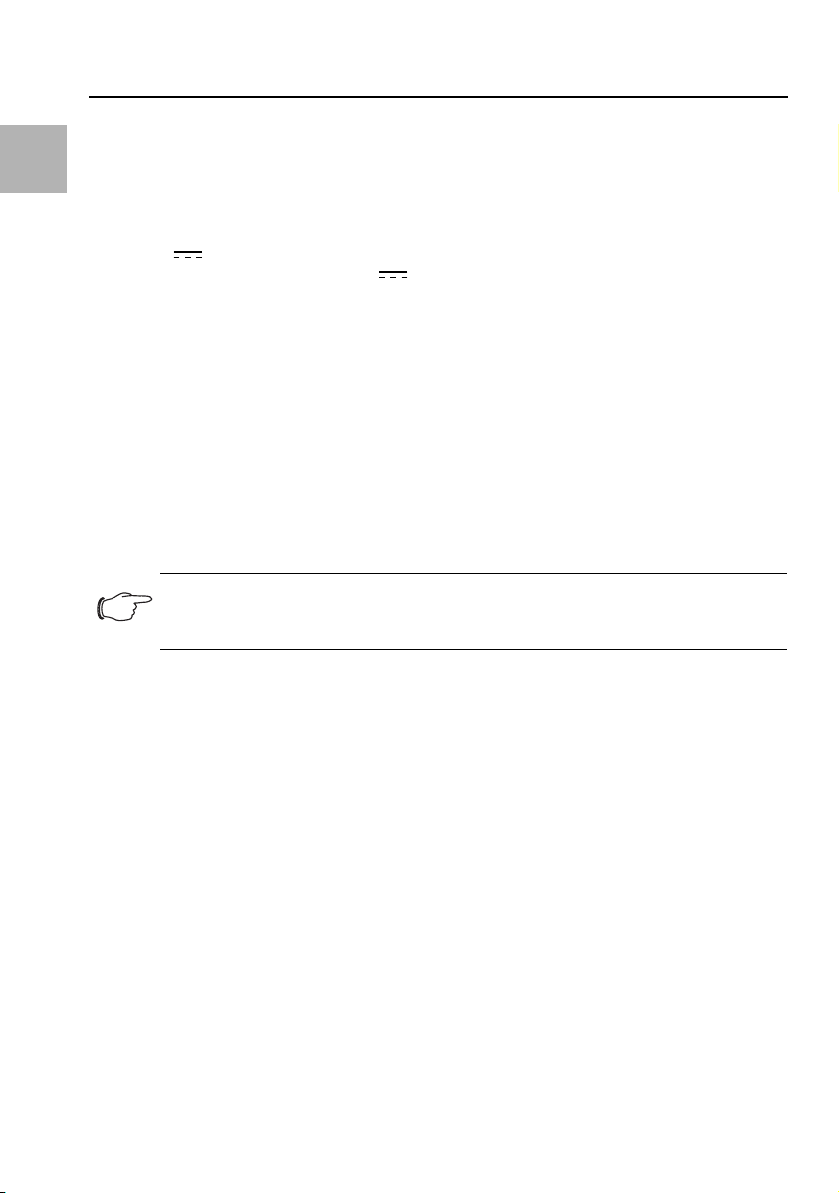
DE
Installation und Bedienung Slave PDU managed
7 Installation und Bedienung Slave PDU managed
7.1 Bedien- und Anzeigeelemente
Die Bedien- und Anzeigeelemente sind in Abb. 12 dargestellt.
Legende zu Abb. 12
1 CAN-Bus-Anschluss (Daisy Chain) für CMC III Processing Unit bzw. CMC III Sensoren,
24 V
2 Zweiter CAN-Bus-Anschluss, 24 V
3 Multi-LED zur Statusanzeige
7.2 Installation
Schließen Sie die PDU an ein TN-S- oder IT-Netz an. Beachten Sie hierbei die detaillierten Informa-
tionen in Abschnitt 8 „Technische Daten“.
Sehen Sie je nach Ausführung der PDU folgende Vorsicherung vor:
– PDU international: 3 x 16 A (3~/16 A-Ausführungen), 3 x 32 A (3~/32 A-Ausführungen), 1 x 16 A
(1~/16 A-Ausführungen) bzw. 1 x 32 A (1~/32 A-Ausführungen)
– PDU UK: 1 x 16 A (16 A-Ausführungen) bzw. 1 x 32 A (32 A-Ausführungen)
Führen Sie das Anschlusskabel der PDU aus dem IT-Rack und schließen Sie es am Stromnetz an.
Nach dem Anschließen zeigt die grüne Multi-LED zur Statusanzeige grünes Dauerlicht (Abb. 12,
Pos. 3). Die LEDs der CAN-Bus-Anschlüsse (Abb. 12, Pos. 1, 2) blinken grün bzw. gelb.
Schließen Sie ein Anschlusskabel aus dem Rittal Zubehör an einem freien Steckplatz der PDU und
dem Verbraucher an.
Hinweis:
Beachten Sie beim Anschluss der Verbraucher die maximale Belastung pro Steckplatz
der PDU (C13: 10 A, C19: 16 A, UK-Version: 13 A).
Je nach Ausführung der PDU können Sie nicht benötigte Steckplätze mit den C13-/C19-Abdeckun-
gen aus dem Zubehör verschließen (Abb. 9).
7.3 Anschluss an eine CMC III Processing Unit
Verbinden Sie die PDU über ein CAN-Bus-Verbindungskabel mit der CMC III PU bzw. den benach-
barten Elementen im CAN-Bus (Abb. 12, Pos. 1, 2).
Anzeige der Statusänderung:
– Die beiden grünen sowie die beiden roten CAN-Bus LEDs am CAN-Bus-Anschluss der PDU blin-
ken.
– Die Multi-LED der Processing Unit blinkt dauerhaft in der Reihenfolge grün – orange – rot.
– Die Multi-LED der PDU blinkt dauerhaft blau.
Drücken Sie die „C“-Taste an der CMC III PU (ein erster Signalton ertönt) und halten Sie sie für ca.
3 Sekunden gedrückt, bis ein zweiter Signalton ertönt.
Anzeige der Statusänderung an den CAN-Bus LEDs:
– Dauerlicht grüne LEDs: Status CAN-Bus „OK“.
– Dauerlicht rote LEDs: Status CAN-Bus fehlerhaft.
Anzeige der Statusänderung an der Multi-LED der Processing Unit:
– Grünes Dauerlicht: Alle am CAN-Bus angeschlossenen Geräte haben den Status „OK“.
– Oranges Dauerlicht: Mindestens ein am CAN-Bus angeschlossenes Gerät hat den Status „War-
nung“.
– Rotes Dauerlicht: Mindestens ein am CAN-Bus angeschlossenes Gerät hat den Status „Alarm“.
12 Rittal Stromverteilung PDU international/PDU UK
Page 13

Technische Daten
Anzeige der Statusänderung an der Multi-LED der PDU:
– Dauerhaft blaues Blinken: Kommunikation über den CAN-Bus.
– Grünes Blinken: bei Messwertänderung oder spätestens alle 5 Sekunden.
– Dauerhaft oranges Blinken: Die PDU hat den Status „Warnung“. Schnelles Blinken: oberer Grenz-
wert überschritten. Langsames Blinken: unterer Grenzwert überschritten.
– Dauerhaft rotes Blinken: Die PDU hat den Status „Alarm“. Schnelles Blinken: oberer Grenzwert
überschritten. Langsames Blinken: unterer Grenzwert überschritten.
– Rotes Dauerlicht: Ungültiger Messwert.
Hinweis:
Verbindungskabel in verschiedenen Längen können über Fa. Rittal bezogen werden.
Bei nicht erfolgreicher Installation: siehe Abschnitt 1.1.
8 Technische Daten
8.1 Allgemeine Technische Daten
Technische Daten
Eingangsspannungsbereich (L – N) 90 V…260 (400) V AC, 50…60 Hz
Eingangsstrom 16 A/32 A/63 A (je nach Variante)
Anzahl der Phasen 1 bzw. 3, je nach PDU Variante
PDU Eigenversorgung integriertes Weitbereichs-Schaltnetzteil, fehlertole-
PDU Energieverbrauch ca. 15 W
Redundante Stromversorgung über PoE Ja (bei PDU switched, PDU managed)
Markierung der Phasen (nur 3-phasige PDUs: L1, L2, L3) braun, schwarz, grau
Steckplätze Typ EN 60 320/C13 Anzahl nach Ausführung, siehe Handbuch
Steckplätze Typ EN 60 320/C19 Anzahl nach Ausführung, siehe Handbuch
Anzahl Schutzschalter 2 (1-phasig) oder 6 (3-phasig) bei 32 A Version, 12
Elektromagnetische Schutzschalter 16 A Typ C (nur bei 32 A Versionen)
Steckplätze einzeln schaltbar Ja, nur bei PDU switched, PDU managed (bistabile
Anschlussstecker PDU Eingang EN 60 309/CEE (je nach PDU Version),
Länge des Anschlusskabels 3 m
Anschlusskabel-Typ H05-VV
Aderanzahl 3/5 (1-phasige/3-phasige PDU)
Kabelquerschnitt 2,5 mm²/4,0 mm² (bei 16 A/32 A Versionen)
PDU Gehäusebreite 44 mm (1 HE), nicht bei 7955.238
PDU Gehäusetiefe 62 mm
rant aus allen Phasen
(3-phasig) bei 63 A Version
Relais, geringer Eigenverbrauch)
EN 60 320/C20 bei 7955.201/.301/.401,
BS 1363 UK-Plug bei 7955.520/.530/.540/.940
DE
Rittal Stromverteilung PDU international/PDU UK 13
Page 14

DE
Technische Daten
Technische Daten
PDU Gehäusehöhe (-länge) je nach Produktvariante
PDU Material Aluminium, eloxiert in RAL 9005 (schwarz)
PDU Befestigungsadapter Kunststoff, schwarz
Erfasste Werte Spannung (V), Strom (A), Frequenz (Hz), Wirkleis-
Spannung Messbereich 90 V…260 V
Spannung Auflösung 0,1 V
Spannung Genauigkeit 2 %
Strom Messbereich 0…16/32/63 A (je nach PDU Variante)
Messfunktionen (Eingang/Phase bzw. Ausgangssteckplatz)
Betriebsstundenzähler Ja
Display/Anzeige OLED, RGB 128 x 128 Pixel, LED je Steckplatz (bei
Netzwerkschnittstelle RJ 45, integrierter Webserver (nicht bei
Unterstützte Protokolle HTTP, HTTPS, SSL, SSH, NTP, Telnet, TCP/IP v4
Nutzerverwaltung inkl. Rechtemanagement Ja
LDAP(S)/Radius/Active Directory Anbindung Ja*
USB-Port für Firmwareupdate und Datalogging-Funktion Ja*
CAN-Bus-Schnittstelle RJ 45, für Anschluss von Sensoren
CAN-Sensoren-Typen Temperatur, Temperatur/Feuchte (Kombi), Infrarot-
Max. Anzahl von Sensoren pro PDU 4, Sensorkonfiguration frei wählbar, auch 4 x glei-
Plug & Play Treiber in Rittal RiZone DCIM Software Ja
Konformität CE
Strom Auflösung 0,1 A
Strom Genauigkeit 2 %
Frequenz Genauigkeit 2 %
Wirkleistung (kW) Genauigkeit 2 %
Scheinleistung (VA) Genauigkeit 2 %
Wirkarbeit (kWh) Genauigkeit 1 %
Powerfaktor Genauigkeit 2 %
Frei einstellbare Grenzwerte für
Warnung/Alarm
tung (kW), Wirkarbeit (kWh), Scheinleistung (VA), Powerfaktor, Nullleitermessung/Schieflastermittlung,
Sicherungsüberwachung (bei 32 A/63 A Versionen)
Ja
PDU switched, PDU managed)
Slave PDU managed)
und v6, DHCP, DNS, NTP, Syslog, SNMP v1, v2c
und v3, FTP/SFTP (Update/Filetransfer), E-Mail-Versand (SMTP)
Zugangssensor, Vandalismussensor
chen Typs (nicht bei Slave PDU managed)
14 Rittal Stromverteilung PDU international/PDU UK
Page 15

Technische Daten
Technische Daten
Normen Sicherheit EN 60 950-1
EMV EN 55 022/B, EN 61 000-4-2, EN 61 000-4-3,
Sicherheitsrichtlinie 2006/95/EG
EMV Richtlinie 2004/108/EG
MTBF (bei 40°C) 70.000 Stunden
Schutzart IP 20 (IEC 60 529)
Schutzklasse 3
Verschmutzungsgrad 2
Überspannungsklasse II
Umwelteigenschaften RoHS
Lagertemperatur -25°C…+70°C
Umgebungstemperaturen 0°C…+45°C
Umgebungsfeuchte 10…95 % rF, nicht kondensierend
Stecker Verriegelung C13 und C19 1 x (weitere optional 7955.020), nicht bei UK-Versi-
Abdeckungen C13 im Lieferumfang 8 x (weitere optional 7955.010), nicht bei UK-Versi-
Abdeckungen C19 im Lieferumfang 3 x (weitere optional 7955.015), nicht bei UK-Versi-
Gewährleistung 24 Monate
EN 61 000-6-2, EN 61 000-6-3
onen
onen
onen
DE
Hinweis:
Alle in der Tabelle mit einem „*“ gekennzeichneten Funktionen sind in Vorbereitung und
werden als Softwareupdate erhältlich sein. Dieses Softwareupdate kann von der im
Abschnitt 9 „Service“ angegebenen Internetseite geladen werden.
Rittal Stromverteilung PDU international/PDU UK 15
Page 16

DE
Technische Daten
8.2 Zuordnung der Sicherungen, Phasen und Steckplätze
Best.-Nr.
DK
7955.X01 230 V/1~/16 A – 12 –
7955.X10 230 V/1~/16 A – 24 4
7955.X11 230 V/1~/32 A 2 x 24 4
7955.X31 400 V/3~/16 A – 18 3
7955.X32 400 V/3~/16 A – 24 6
7955.X33 400 V/3~/32 A 6 x 24 6
7955.X34 400 V/3~/32 A 6 x 36 6
7955.X35 400 V/3~/16 A – 42 –
7955.X36 400 V/3~/32 A 6 x 48 –
Einspeisung
PDU
Sicherung
(Typ C16 A)
Tab 1: Zuordnung der Sicherungen – Ausführungen PDU international
Steckplätze total
C13 C19
Best.-Nr.
DK
7955.X01 12 x C13–––––
7955.X10
7955.X11
7955.X31
7955.X32
7955.X33 8 x C13 2 x C19 8 x C13 2 x C19 8 x C13 2 x C19
7955.X34
7955.X35 14 x C13 – 14 x C13 – 14 x C13 –
7955.X36 8 x C13 8 x C13 8 x C13 8 x C13 8 x C13 8 x C13
Strang 1 (F1) Strang 1 (F2) Strang 2 (F1) Strang 2 (F2) Strang 3 (F1) Strang 3 (F2)
Phase 1 Phase 2 Phase 3
24 x C13 +
4 x C19
12 x C13 +
2 x C19
6 x C13 +
1 x C19
8 x C13 +
2 x C19
6 x C13 +
1 x C19
–––––
12 x C13 +
2 x C19
–
–
6 x C13 +
1 x C19
––––
6 x C13 +
1 x C19
8 x C13 +
2 x C19
6 x C13 +
1 x C19
–
–
6 x C13 +
1 x C19
6 x C13 +
1 x C19
8 x C13 +
2 x C19
6 x C13 +
1 x C19
–
–
6 x C13 +
1 x C19
Tab 2: Zuordnung der Phasen und Steckplätze – Ausführungen PDU international
16 Rittal Stromverteilung PDU international/PDU UK
Page 17

Service
Best.-Nr.
DK
7955.520
7955.530
7955.540
7955.940
7955.521 230 V/1~/16 A – 20 4
7955.531
7955.541
7955.941
7955.522 230 V/1~/32 A 2 x 20 4
7955.532
7955.542
7955.942
Einspeisung
PDU
230 V/1~/13 A – 16 – 16 –
230 V/1~/16 A – 16 4
230 V/1~/32 A 2 x 16 4
Sicherung
(Typ C16 A)
Steckplätze total Phase 1
UK-Plug C19 Strang 1 (F1) Strang 1 (F2)
20 x UK +
4 x C19
16 x UK +
4 x C19
10 x UK +
2 x C19
8 x UK +
2 x C19
Tab 3: Zuordnung der Sicherungen, Phasen und Steckplätze – Ausführungen PDU UK
9 Service
Zu technischen Fragen wenden Sie sich bitte an:
Tel.: +49(0)2772 505-9052
E-Mail: info@rittal.de
Homepage: www.rittal.de
Bei Reklamationen oder Servicebedarf wenden Sie sich bitte an:
Tel.: +49(0)2772 505-1855
E-Mail: service@rittal.de
–
–
10 x UK +
2 x C19
8 x UK +
2 x C19
DE
Rittal Stromverteilung PDU international/PDU UK 17
Page 18

EN
Notes on documentation, Safety instructions, Product description
1 Notes on documentation
EN
This Installation and Short User's Guide is intended for experienced, trained specialists and contains
only the most important information concerning the assembly, installation and function of the PDU international/PDU UK power distribution unit (subsequently referred to as the PDU).
1.1 Other applicable documents
– Assembly, installation and operating instructions for the PDU international/PDU UK power distribution
unit.
These are available at www.rittal.com and contain comprehensive application-relevant information and
technical data for the PDU with regard to:
– Details concerning the electrical connection
– Functions and services
– Configuration options
– Detailed operating instructions
– Troubleshooting
The assembly, installation and operating instructions for the sensors in the CMC III system, which may
be connected to the PDU, are also available on this website.
– Temperature sensor (7030.110)
– Temperature/humidity sensor (7030.111)
– Infrared access sensor (7030.120)
– Vandalism sensor (7030.130)
2 Safety instructions
– Assembly and installation of the device may only be performed by experienced, trained specialists.
– The PDU housing must not be opened.
– The PDU must not come into contact with water, aggressive or inflammable gases or vapours.
– The PDU may only be operated within the specified environmental conditions (see section 3.3).
3 Product description
3.1 Functional description
The PDU is a power distribution unit for use in IT racks. There are four design variants, with the following
distinguishing features:
– PDU metered: Energy measurement at the infeed per phase, i.e. output requirement of an entire
IT rack; no switching function; with display and network interface.
– PDU switched: Energy measurement at the infeed per phase, i.e. output requirement of an entire
IT rack; with switching function per individual output slot, display and network interface.
– PDU managed: Energy measurement and switching function per individual output slot; with display
and network interface.
– Slave PDU managed: Energy measurement and switching function per individual output slot (analo-
gous to PDU managed); but without display and network interface, with CAN bus for connecting to
CMC III Processing Unit (7030.000/.010 from software version 3.13) or PDU metered/switched/man-
aged (from software version 2).
3.2 Proper use
The PDU is used for distributing power in IT racks.
18 Rittal PDU international/PDU UK power distribution unit
Page 19

Assembly notes, Installation and operation of the PDU metered/switched/managed
3.3 Operating conditions
The PDU may only be operated under the following operating conditions:
Operating temperature range: +0°C…+45°C
Humidity range: 10%...95% relative humidity, non-condensing
Protection category: IP 20 to IEC 60 529
4 Assembly notes
The PDU is assembled using the brackets supplied loose as accessories. As a general rule, assembly
may be carried out either from the front or back, or from the left or right of the IT rack.
Note:
Rittal recommends always attaching the brackets to the PDU first, and then securing the
assembled unit to the inside of the enclosure, except with concealed assembly (fig. 8),
where this is not possible. This means that the distances between the brackets and hence
the mounting points inside the enclosure are pre-defined, allowing you to promptly identify any potential collisions of the PDU inside the enclosure.
Note:
Select the mounting point (position and spacing) for the two universal brackets inside the
enclosure so that they cannot collide with the clips on the rear of the PDU.
5 Installation and operation of the PDU metered/switched/managed
5.1 Operating and display elements
The operating and display elements are shown in fig. 11. The display direction and the assignment of
the four keys at the side next to the display depends on the installation direction of the PDU. The key
to fig. 11 shows the key assignment for the installation case with electrical connection of the PDU at
the bottom. If the PDU is installed with the electrical connection at the top, the assignment of keys 7
and 10 as well as 8 and 11 is reversed. The actual assignment of the keys is shown correctly on the
display.
Key to fig. 11
1 Reset button for resetting the controller
2 CAN bus connection (daisy chain) for CMC III sensors, 24 V ,1 A
3 USB connection for implementing firmware updates
4 Multi-LED for status display
5 Ethernet interface RJ 45
6 Green LED to indicate the power supply
7"Down" or "Next" key
8"Return" key
9Display
10 "Esc" key
11 "Up" key
EN
Rittal PDU international/PDU UK power distribution unit 19
Page 20

EN
Settings of the PDU metered/switched/managed
5.2 Installation
Connect the PDU to a TN-S or IT network. Please note the detailed information in section 8 "Tech-
nical specifications".
Depending on the PDU version, provide the following pre-fuse:
– PDU international: 3 x 16 A (3~/16 A versions), 3 x 32 A (3~/32 A versions), 1 x 16 A (1~/16 A ver-
sions) or 1 x 32 A (1~/32 A versions)
– PDU UK: 1 x 16 A (16 A versions) or 1 x 32 A (32 A versions)
Route the PDU connection cable out of the IT rack and connect it to the mains supply.
Immediately after connection, the green LED to indicate the power supply illuminates continually
(fig. 11, item 6). Around 10 seconds later, the green multi-LED for the status display illuminates con-
tinually (fig. 11, item 4). After a further 15 seconds, the Rittal logo will appear first on the display, fol-
lowed a further 15 seconds later by the Main menu. The LEDs of the CAN bus connection (fig. 11,
item 2) and the Ethernet interface (fig. 11, item 5) are flashing green or yellow.
The entire start process will be complete after around 40 seconds when the measured power values
are shown on the display.
Connect one connection cable from the Rittal accessories to a free slot on the PDU and the equip-
ment.
Note:
When connecting the equipment, please note the maximum load per PDU slot (C13:
10 A, C19: 16 A, UK version: 13 A).
Depending on the PDU version, unused slots can be closed using the C13/C19 covers from the ac-
cessories (fig. 9).
If installation was unsuccessful: see section 1.1.
6 Settings of the PDU metered/switched/managed
The PDU is activated as standard to automatically obtain an IPv4 address from a DHCP server in the
network. If there is no DHCP server available, the following basic configuration is preset:
IP address: 192.168.0.200
Netmask: 255.255.255.0
Gateway: 0.0.0.0
If the PDU cannot be incorporated into the network with these settings, the settings can be amended
via the display or the PDU website.
6.1 Settings via the display
If the display is switched off: Press any key. The Main menu appears.
Press the "Esc" key (fig. 11, item 10). The Pin input menu appears.
Keep pressing the "Up" key (rig. 11, item 11), until the required digit is displayed in the first position
of the PIN.
Press the "Next" key (fig. 11, item 7) to move to the second position of the PIN.
Once again, keep pressing the "Up" key until the required digit is displayed in the second position of
the PIN.
Move to the third and fourth positions of the PIN and set them in the same way.
20 Rittal PDU international/PDU UK power distribution unit
Page 21

Settings of the PDU metered/switched/managed
Note:
"1221" is the preset PIN for accessing the configuration menu.
Finally, press the "Return" key (fig. 11, item 8). The Config menu will appear.
Use the "Down" key or the "Up" key to select the "IP v4" entry.
Click the "Return" key to confirm your selection. The DHCP menu will appear.
Use the "Down" key or the "Up" key to select the "No" entry. This will now appear on a red back-
ground.
Click the "Return" key to confirm your selection. The IP v4 menu will appear.
In the same way as you entered the PIN, enter an IPv4 address permitted in the network for the "Ad-
dress" entry.
If necessary, correct the settings for the subnet mask and the gateway.
Click the "Return" key to confirm your entries. The Config menu will appear.
Finally, press the "Esc" key. The Main menu appears.
Connect the PDU to your Ethernet LAN with a network cable (fig. 11, item 5).
6.2 Settings via the PDU website
Using a network cable, connect the device to your computer via the Ethernet interface (fig. 11,
item 5).
Note:
You may need to use a cross-over cable for this purpose.
Change your computer's IP address to any address within the range 192.168.0.xxx, e.g.
192.168.0.191. The default address 192.168.0.200 of the device must not be used.
Set the subnet mask to the value 255.255.255.0.
If applicable, switch off the proxy server in the browser to facilitate a direct connection to the device.
In the browser, enter the address http://192.168.0.200 (fig. 13, item 1). The login dialog for logging
in to the device will be displayed.
Log in with the username admin and the password admin (fig. 13, item 2).
In the left-hand section of the overview window (navigation area), click the Processing Unit entry
(fig. 13, item 3), and in the right-hand section (configuration area), click the Configuration tab
(fig. 13, item 4).
In the Network group box, click on the TCP/IP button (fig. 13, item 5).
EN
Note:
The following sections describe in detail how to make the setting for the IPv4 protocol.
Further notes regarding the TCP/IP configuration can be found in section 1.1.
In the TCP/IP Configuration window, change the device's IP address in the IPv4 Configuration
group box to an address permitted in the network (fig. 13, item 6).
If necessary, correct the settings for the subnet mask and the gateway.
Alternatively, select the "DHCPv4" setting instead of "Manual" for automatic IP allocation.
Click on the Save button to change your settings.
Change the network settings of your computer to its original values for the IP address and the subnet
mask.
Rittal PDU international/PDU UK power distribution unit 21
Page 22

EN
Settings of the PDU metered/switched/managed
Disconnect the network cable from your computer.
Connect the PDU to your Ethernet LAN with a network cable.
For any required software updates, please visit www.rittal.com or contact Rittal Service (see section 9).
6.3 Connection of sensors
Up to four of the following CMC sensors may be connected to the PDU:
– Temperature sensor (7030.110)
– Temperature/humidity sensor (7030.111)
– Infrared access sensor (7030.120)
– Vandalism sensor (7030.130)
Connect one of the above sensors from the accessories range to the CAN bus interface of the PDU
using a CAN bus connection cable (fig. 11, item 2).
Status change display:
– The two green and the two red CAN bus LEDs on the CAN bus connection of the connected sen-
sor will start to flash.
– The multi-LED of the PDU flashes continually in the sequence green – orange – red.
– The multi-LED of the connected sensor flashes blue continuously.
Confirm the newly connected sensor on the PDU website.
Status change display on the CAN bus LEDs:
– Continuous green LEDs: CAN bus status "OK".
– Continuous red LEDs: CAN bus status faulty.
Status change display on the multi-LED of the PDU:
– Continuous green light: All devices connected to the CAN bus have the status "OK".
– Continuous orange light: At least one device connected to the CAN bus has the status "Warning".
– Continuous red light: At least one device connected to the CAN bus has the status "Alarm".
Status change display on the multi-LED of the connected sensor.
– Continuous blue flashing: Communication via the CAN bus.
– Green flashing: When the measured value changes or, at the latest, every 5 seconds.
Further sensors are connected as daisy chain.
If necessary, connect another component (e.g. another sensor type) to the second, free CAN bus
interface of the first component.
Proceed in the same way for further components (up to four units in total).
Note:
Further information concerning the connection and configuration of sensors can be found
in the associated documentation of the accessory part.
22 Rittal PDU international/PDU UK power distribution unit
Page 23

Installation and operation of the slave PDU managed
7 Installation and operation of the slave PDU managed
7.1 Operating and display elements
The operating and display elements are shown in fig. 12.
Key to fig. 12
1 CAN bus connection (daisy chain) for CMC III processing unit and CMC III sensors, 24 V
2 Second CAN bus connection, 24 V
3 Multi-LED for status display
7.2 Installation
Connect the PDU to a TN-S or IT network. Please note the detailed information in section 8 "Tech-
nical specifications".
Depending on the PDU version, provide the following pre-fuse:
– PDU international: 3 x 16 A (3~/16 A versions), 3 x 32 A (3~/32 A versions), 1 x 16 A (1~/16 A ver-
sions) or 1 x 32 A (1~/32 A versions)
– PDUUK: 1x16A (16A versions) or 1x32A (32A versions)
Route the PDU connection cable out of the IT rack and connect it to the mains supply.
Once connected, the green multi-LED for the status display illuminates continually (fig. 12, item 3).
The LEDs of the CAN bus connections (fig. 12, items 1, 2) are flashing green or yellow.
Connect a connection cable from the Rittal accessories to a free slot on the PDU and the equipment.
Note:
When connecting the equipment, please note the maximum load per PDU slot (C13:
10 A, C19: 16 A, UK version: 13 A).
Depending on the PDU version, unused slots can be closed using the C13/C19 covers from the ac-
cessories (fig. 9).
EN
7.3 Connection to a CMC III processing unit
Connect the PDU to the CMC III PU or to the adjacent components in the CAN bus using a CAN bus
connection cable (fig. 12, items 1, 2).
Status change display:
– The two green and the two red CAN bus LEDs on the CAN bus connection of the PDU will start
to flash.
– The multi-LED of the processing unit flashes continually in the sequence green – orange – red.
– The multi-LED of the PDU flashes blue continuously.
Press the "C" key on the CMC III PU (an initial audio signal will sound) and keep it pressed for approx.
3 seconds until a second audio signal is heard.
Status change display on the CAN bus LEDs:
– Continuous green LEDs: CAN bus status "OK".
– Continuous red LEDs: CAN bus status faulty.
Status change display on the multi-LED of the processing unit.
– Continuous green light: All devices connected to the CAN bus have the status "OK".
– Continuous orange light: At least one device connected to the CAN bus has the status "Warning".
– Continuous red light: At least one device connected to the CAN bus has the status "Alarm".
Status change display on the multi-LED of the PDU:
– Continuous blue flashing: Communication via the CAN bus.
– Green flashing: When the measured value changes or, at the latest, every 5 seconds.
Rittal PDU international/PDU UK power distribution unit 23
Page 24

EN
Technical specifications
– Continuous orange flashing: The PDU has "warning" status. Fast flashing: upper limit value over-
shot. Slow flashing: lower limit value undershot.
– Continuous red flashing: The PDU has "alarm" status. Fast flashing: upper limit value overshot.
Slow flashing: lower limit value undershot.
– Continuous red light: Invalid measured value.
Note:
Connection cables in various lengths can be purchased from Rittal.
If installation was unsuccessful: see section 1.1.
8 Technical specifications
8.1 General technical specifications
Technical specifications
Input voltage range (L – N) 90 V…260 (400) V AC, 50…60 Hz
Input current 16A/32A/63A (depending on variant)
No. of phases 1 or 3 depending on PDU variant
PDU inherent supply Integral long-range SMPS, error-tolerant from all
PDU power consumption approx. 15 W
Redundant power supply via PoE Yes (for PDU switched, PDU managed)
Marking of phases (3-phase PDUs only: L1, L2, L3) Brown, black, grey
Slots type EN 60 320/C13 Quantity depends on version, see Catalogue
Slots type EN 60 320/C19 Quantity depends on version, see Catalogue
No. of circuit-breakers 2 (single-phase) or 6 (3-phase) with 32 A version, 12
Electromagnetic circuit-breaker 16 A, type C (only with 32 A versions)
Slots individually switchable Yes, only for PDU switched, PDU managed (bistable
Connector, PDU input EN 60 309/CEE (depending on PDU version),
Length of connection cable 3 m
Connection cable type H05-VV
No. of wires 3/5 (single-phase/3-phase PDU)
Cable cross-section 2.5 mm²/4.0 mm² (for 16 A/32 A versions)
PDU enclosure width 44 mm (1 U), not for 7955.238
PDU enclosure depth 62 mm
PDU enclosure height (length) Depends on product variant
PDU material Aluminium, anodised in RAL 9005 (black)
phases
(3-phase) with 63 A version
relay, minimal inherent consumption)
EN 60 320/C20 for 7955.201/.301/.401,
BS 1363 UK plug for 7955.520/.530/.540/.940
24 Rittal PDU international/PDU UK power distribution unit
Page 25

Technical specifications
Technical specifications
PDU mounting adaptor Plastic, black
Values recorded Voltage (V), current (A), frequency (Hz), active power
Voltage measurement range 90 V…260 V
Voltage resolution 0.1 V
Voltage accuracy 2%
Measurement functions (input/phase output slot)
Operating hours meter Yes
Display OLED, RGB 128 x 128 pixels, LED per slot (for PDU
Network interface RJ 45, integral web server (not for slave PDU man-
Supported protocols HTTP, HTTPS, SSL, SSH, NTP, Telnet, TCP/IP v4
User administration including rights management Yes
LDAP(S)/Radius/Active Directory connection Yes*
USB port for firmware update and data logging functions Yes*
CAN bus interface RJ 45, for connecting sensors
CAN sensor types Temperature, temperature/humidity (combined), in-
Max. number of sensors per PDU 4, sensor configuration freely selectable, including 4
Plug & play drivers in the Rittal RiZone DCIM software Yes
Conformity CE
Standards Safety EN 60 950-1
Current measurement range 0…16/32/63 A (depending on PDU variant)
Current resolution 0.1 A
Current accuracy 2%
Frequency accuracy 2%
Active power (kW) accuracy 2%
Apparent power (VA) accuracy 2%
Active energy (kWh) accuracy 1%
Power factor accuracy 2%
Freely settable limit values for
warning/alarm
EMC EN 55 022/B, EN 61 000-4-2, EN 61 000-4-3,
(kW), active energy (kWh), apparent power (VA),
power factor, neutral-conductor measurement /
load imbalance detection, fuse monitoring (for 32 A/
63 A versions)
Yes
switched, PDU managed)
aged)
and v6, DHCP, DNS, NTP, Syslog, SNMP v1, v2c
and v3, FTP/SFTP (update/file transfer), e-mail forwarding (SMTP)
frared access sensor, vandalism sensor
of the same type (not for slave PDU managed)
EN 61 000-6-2, EN 61 000-6-3
EN
Rittal PDU international/PDU UK power distribution unit 25
Page 26

EN
Technical specifications
Technical specifications
Safety Directive 2006/95/EC
EMC Directive 2004/108/EC
MTBF (at 40°C) 70,000 hours
Protection category IP 20 (IEC 60 529)
Protection class 3
Contamination level 2
Overvoltage category II
Environmental properties RoHS
Storage temperature -25°C…+70°C
Ambient temperatures 0°C…+45°C
Ambient humidity 10...95% rel. humidity, non-condensing
Connector latch C13 and C19 1 x (further optional DK 7955.020), not for UK ver-
C13 covers included with supply 8 x (further optional DK 7955.010), not for UK ver-
C19 covers included with supply 3 x (further optional DK 7955.015), not for UK ver-
Warranty 24 months
sions
sions
sions
Note:
All functions in the table marked with an "*" are currently under preparation and will be
available as software updates. These software updates can be downloaded from the
website specified in chapter 9 "Service".
26 Rittal PDU international/PDU UK power distribution unit
Page 27

8.2 Allocation of fuses, phases and slots
Model No.
DK
7955.X01 230 V/1~/16 A – 12 –
7955.X10 230 V/1~/16 A – 24 4
7955.X11 230 V/1~/32 A 2 x 24 4
7955.X31 400 V/3~/16 A – 18 3
7955.X32 400 V/3~/16 A – 24 6
7955.X33 400 V/3~/32 A 6 x 24 6
7955.X34 400 V/3~/32 A 6 x 36 6
7955.X35 400 V/3~/16 A – 42 –
7955.X36 400 V/3~/32 A 6 x 48 –
PDU infeed
Fuse
(type C16 A)
Tab 1: Allocation of fuses – PDU international versions
Total slots
C13 C19
Technical specifications
EN
Model No.
DK
7955.X01 12 x C13–––––
7955.X10
7955.X11
7955.X31
7955.X32
7955.X33 8 x C13 2 x C19 8 x C13 2 x C19 8 x C13 2 x C19
7955.X34
7955.X35 14 x C13 – 14 x C13 – 14 x C13 –
7955.X36 8 x C13 8 x C13 8 x C13 8 x C13 8 x C13 8 x C13
String 1 (F1) String 1 (F2) String 2 (F1) String 2 (F2) String 3 (F1) String 3 (F2)
Phase 1 Phase 2 Phase 3
24 x C13 +
4 x C19
12 x C13 +
2 x C19
6 x C13 +
1 x C19
8 x C13 +
2 x C19
6 x C13 +
1 x C19
–––––
12 x C13 +
2 x C19
–
–
6 x C13 +
1 x C19
––––
6 x C13 +
1 x C19
8 x C13 +
2 x C19
6 x C13 +
1 x C19
–
–
6 x C13 +
1 x C19
6 x C13 +
1 x C19
8 x C13 +
2 x C19
6 x C13 +
1 x C19
–
–
6 x C13 +
1 x C19
Tab 2: Allocation of phases and slots – PDU international versions
Rittal PDU international/PDU UK power distribution unit 27
Page 28

Service
EN
Model No.
DK
7955.520
7955.530
7955.540
7955.940
7955.521 230 V/1~/16 A – 20 4
7955.531
7955.541
7955.941
7955.522 230 V/1~/32 A 2 x 20 4
7955.532
7955.542
7955.942
PDU infeed
230 V/1~/13 A – 16 – 16 –
230 V/1~/16 A – 16 4
230 V/1~/32 A 2 x 16 4
Fuse
(type C16 A)
Total slots Phase 1
UK plug C19 String 1 (F1) String 1 (F2)
Tab 3: Allocation of fuses, phases and slots – PDU UK versions
9 Service
For technical queries, please contact:
Tel.: +49(0)2772 505-9052
E-mail: info@rittal.de
Homepage: www.rittal.com
For complaints or service requests, please contact:
Tel.: +49(0)2772 505-1855
E-mail: service@rittal.de
20 x UK +
4 x C19
16 x UK +
4 x C19
10 x UK +
2 x C19
8 x UK +
2 x C19
–
–
10 x UK +
2 x C19
8 x UK +
2 x C19
28 Rittal PDU international/PDU UK power distribution unit
Page 29

FR
Remarques relatives à la documentation, Consignes de sécurité, Description du produit
1 Remarques relatives à la documentation
Cette notice d’installation et d’utilisation succincte s’adresse à du personnel qualifié et chevronné et
contient uniquement les informations essentielles pour le montage, l’installation et le fonctionnement du
rail de distribution de courant PDU international / PDU UK (nommée PDU par la suite).
1.1 Autres documents applicables
– Notice de montage, d’installation et d’utilisation du rail de distribution de courant PDU international /
PDU UK.
Elle est disponible sous www.rittal.fr et contient les informations complètes relatives à la mise en œuvre
ainsi que les caractéristiques techniques du PDU dans les domaines suivants :
– Détails des raccordements électriques
– Fonctionnement et services
– Possibilités de configuration
– Instructions d’utilisation détaillées
– Suppression des défauts
Des notices de montage, d’installation et d’utilisation des capteurs du système de supervision CMC III,
qui peuvent être raccordés au PDU, y figurent également.
– Sonde de température (7030.110)
– Sonde de température / détecteur d’humidité (7030.111)
– Détecteur d’accès infrarouge (7030.120)
– Détecteur de vandalisme (7030.130)
2 Consignes de sécurité
– Le montage et l’installation de l’appareil doivent être réalisés uniquement par du personnel qualifié et
chevronné.
– Le boîtier du PDU ne doit pas être ouvert.
– Le PDU ne doit pas se trouver au contact de l’eau, de gaz et de vapeurs agressifs ou inflammables.
– Le PDU doit être mis en œuvre uniquement dans les conditions ambiantes spécifiées (cf. paragraphe
3.3).
FR
3 Description du produit
3.1 Principe de fonctionnement
Le PDU est un rail de distribution de courant à utiliser dans les baies. Il existe quatre versions qui se
différencient de la manière suivante :
– PDU metered : Mesure de puissance par phase de l’alimentation ; sans fonction de commutation ;
avec écran et interface réseau.
– PDU switched : Mesure de puissance par phase de l’alimentation ; avec fonction de commutation de
chaque prise, écran et interface réseau.
– PDU managed : Mesure de puissance et commutation de chaque prise ; avec écran et interface ré-
seau.
– PDU managed esclave : Mesure de puissance et commutation de chaque prise (analogue au PDU
managed) ; néanmoins sans écran ni interface réseau, avec CAN-Bus pour le raccordement d’une
Unité Centrale CMC III (7030.000/.010 à compter de la version de logiciel 3.13) ou d’un PDU metered
/ switched / managed (à compter de la version de logiciel 2).
3.2 Utilisation conforme au règlement
Le PDU sert en particulier à la distribution de courant dans les baies serveurs et réseaux.
Rail de distribution de courant PDU international / PDU UK Rittal 29
Page 30

FR
Installation et utilisation des PDU metered / switched / managed
3.3 Conditions de fonctionnement
Le PDU doit être mis en œuvre uniquement dans les conditions de fonctionnement suivantes :
Plage de température tolérée : +0°C…+45°C
Plage d’humidité tolérée : 10 %...95 % d’humidité relative, sans condensation
Indice de protection : IP 20 selon CEI 60 529
4 Remarques relatives au montage
Le montage du PDU est réalisé à l’aide des supports qui figurent dans les accessoires. Le montage
peut se faire aussi bien à l’avant, à l’arrière, à gauche ou à droite de la baie IT.
Remarque :
La société Rittal conseille de monter tout d’abord les supports sur le PDU et d’installer
ensuite ceux-ci simultanément dans la baie, hormis pour le montage masqué (fig. 8) pour
lequel cela n’est pas possible. Cela permet de définir les écartements entre les supports
et ainsi les points de fixation dans la baie, ce qui vous permet de détecter rapidement un
possible risque de collision du PDU dans la baie.
Remarque :
Choisissez le point de fixation (position et écartement) des deux supports universels dans
la baie de manière à éviter tout risque de collision avec les clips à l’arrière du PDU.
5 Installation et utilisation des PDU metered / switched / managed
5.1 Organes de commande et de signalisation
Les organes de commande et de signalisation sont présentés à la fig. 11. La direction d’affichage à
l’écran ainsi que l’attribution des quatre touches à côté de l’écran s’orientent ici en fonction de la direction de montage du PDU. Dans la légende de la fig. 11, l’attribution des touches est représentée pour
un montage avec le raccordement électrique en bas du PDU. Si le PDU est monté de manière telle que
le raccordement électrique se trouve en haut, l’attribution des touches 7 et 10 ainsi que 8 et 11 est
inversée. L’attribution effective des touches est affichée en conséquence à l’écran.
Légende pour la fig. 11
1 Touche Reset pour l’initialisation du contrôleur
2 Raccordement de CAN-Bus (Daisy Chain) pour capteurs CMC III, 24 V ,1 A
3 Raccordement USB pour effectuer des mises à jour du logiciel
4 LED multiple pour l’affichage d’état
5 Interface Ethernet RJ 45
6 LED verte pour l’affichage de l’alimentation électrique
7 Touche « Descente » ou « Suivant »
8 Touche « Retour »
9 Ecran
10 Touche « Esc »
11 Touche « Montée »
30 Rail de distribution de courant PDU international / PDU UK Rittal
Page 31

Réglages des PDU metered / switched / managed
5.2 Installation
Raccorder le PDU à un réseau TN-S ou IT. Respecter ici les informations détaillées du paragraphe 8
« Caractéristiques techniques ».
Prévoir le dispositif de sécurité suivant en fonction du modèle de PDU :
– PDU international : 3 x 16 A (modèles 3~/16 A), 3 x 32 A (modèles 3~/32 A), 1 x 16 A (modèles
1~/16 A) ou 1 x 32 A (modèles 1~/32 A)
– PDU UK : 1 x 16 A (modèles 16 A) ou 1 x 32 A (modèles 32 A)
Faire sortir le câble de raccordement du PDU de la baie et le raccorder au réseau électrique.
Juste après le raccordement, la LED verte pour l’affichage de l’alimentation électrique est allumée en
vert en permanence (fig. 11, pos. 6). Environ 10 secondes plus tard, la LED multiple pour l’affichage
d’état est également allumée en vert en permanence (fig. 11, pos. 4). Le logo Rittal apparaît tout
d’abord à l’écran après 15 secondes supplémentaires puis, à nouveau 15 secondes plus tard, le
menu Main menu. Les LED de connexion CAN-Bus (fig. 11, pos. 2) ainsi que de l’interface Ethernet
(fig. 11, pos. 5) clignotent en vert ou en jaune.
Le processus de démarrage complet est terminé après env. 40 secondes, lorsque les valeurs de
puissance mesurées sont affichées à l’écran.
Brancher un câble de raccordement qui figure dans les accessoires Rittal à une prise libre du PDU
et à l’équipement.
Remarque :
Lors du raccordement des équipements, respecter la charge maximale par prise du PDU
(C13 : 10 A, C19 : 16 A, version UK : 13 A).
Selon le modèle de PDU, vous pouvez obturer les emplacements non occupés avec des couvercles
C13 / C19 qui figurent dans les accessoires (fig. 9).
En cas d’échec de l’installation : voir le paragraphe 1.1.
FR
6 Réglages des PDU metered / switched / managed
L’attribution automatique d’une adresse IPv4 depuis un serveur DHCP dans le réseau est activée sur
le PDU, par défaut. La configuration de base suivante est préréglée si aucun serveur DHCP n’est
disponible :
Adresse IP : 192.168.0.200
Masque réseau : 255.255.255.0
Liaison : 0.0.0.0
Les réglages peuvent être modifiés via l’écran ou l’interface web du PDU, s’il n’est pas possible d’identifier le PDU dans le réseau à l’aide de ces réglages.
6.1 Réglage via l’écran
Lorsque l’écran est hors fonction : Actionner n’importe quelle touche. Le menu Main menu s’affi-
che.
Actionner la touche « Esc » (fig. 11, pos. 10). Le menu Pin Input s’affiche.
Actionner la touche « Montée » (fig. 11, pos. 11) autant que cela est nécessaire pour afficher le chiffre
souhaité pour le premier chiffre du code PIN.
Actionner la touche « Suivant » (fig. 11, pos. 7) pour aller au deuxième chiffre du code PIN.
Actionner à nouveau la touche « Montée » autant que cela est nécessaire pour afficher le chiffre sou-
haité pour le deuxième chiffre du code PIN.
Aller au troisième et au quatrième chiffre du code PIN et régler celui-ci de manière analogue.
Rail de distribution de courant PDU international / PDU UK Rittal 31
Page 32

Réglages des PDU metered / switched / managed
FR
Remarque :
Le code PIN « 1221 » est préréglé pour accéder au menu de configuration.
Actionner en dernier la touche « Retour » (fig. 11, pos. 8). Le menu Config s’affiche.
Sélectionner la valeur « IP v4 » en actionnant la touche « Descente » ou « Montée ».
Valider la sélection à l’aide de la touche « Retour ». Le menu DHCP s’affiche.
Sélectionner la valeur « Non » en actionnant la touche « Descente » ou « Montée ». Celle-ci est alors
affichée sur fond rouge.
Valider la sélection à l’aide de la touche « Retour ». Le menu IP v4 s’affiche.
Saisir une adresse IPv4 autorisée sur le réseau dans la valeur « Adresse » de manière analogue à la
saisie du code PIN.
Saisir si nécessaire correctement le masque réseau et la liaison.
Valider vos saisies à l’aide de la touche « Retour ». Le menu Config s’affiche.
Actionner en dernier la touche « Esc ». Le menu Main menu s’affiche.
Raccorder le PDU à votre Ethernet LAN via un câble réseau (fig. 11, pos. 5).
6.2 Réglages via le site Internet du PDU
Raccorder l’appareil à votre ordinateur à l’aide d’un câble réseau via l’interface Ethernet (fig. 11,
pos.5).
Remarque :
Il faut éventuellement utiliser un câble croisé pour cela.
Modifier l’adresse IP de votre ordinateur à une adresse quelconque de la plage 192.168.0.xxx, p. ex.
192.168.0.191. L’adresse présélectionnée 192.168.0.200 de l’appareil n’est pas autorisée.
Régler le masque réseau sur la valeur 255.255.255.0.
Déconnecter éventuellement le serveur Proxy dans le navigateur pour avoir une liaison directe avec
l’appareil.
Saisir l’adresse http://192.168.0.200 dans le navigateur (fig. 13, pos. 1). Le dialogue pour l’identifi-
cation est affiché sur l’appareil.
S’identifier comme utilisateur admin avec le mot de passe admin (fig. 13, pos. 2).
Da ns l a pa rtie gau che de l a fenêtr e (zone de navigation), cliquer sur Processing Unit (fig. 13, pos. 3)
et dans la partie droite (zone de configuration), sur l’onglet Configuration (fig. 13, pos. 4).
Dans le cadre Network, cliquer sur la fonction TCP/IP (fig. 13, pos. 5).
Remarque :
Le réglage pour le protocole IPv4 est décrit de manière détaillée dans ce qui suit. Autres
remarques pour la configuration TCP/IP : cf. paragraphe 1.1.
A l’écran TCP/IP Configuration, dans le cadre IPv4 Configuration, modifier l’adresse IP de l’ap-
pareil à une adresse autorisée sur le réseau (fig. 13, pos. 6).
Saisir si nécessaire correctement le masque réseau et la liaison.
Une alternative consiste à sélectionner le réglage « DHCPv4 » au lieu de « Manuel » pour une attribu-
tion automatique de l’adresse IP.
Cliquer sur la fonction Save pour mémoriser les réglages.
32 Rail de distribution de courant PDU international / PDU UK Rittal
Page 33

Réglages des PDU metered / switched / managed
Modifier les réglages réseau de votre ordinateur aux valeurs d’origine de l’adresse IP et du masque
réseau.
Débrancher le câble réseau de votre ordinateur.
Raccorder le PDU à votre Ethernet LAN via un câble réseau.
Si des mises à jour de logiciel sont éventuellement nécessaires : voir www.rittal.fr ou sur demande au
service après-vente Rittal (cf. paragraphe 9).
6.3 Raccordement des capteurs
Vous pouvez raccorder jusqu’à un total de quatre des capteurs CMC III suivants au PDU :
– Sonde de température (7030.110)
– Sonde de température / détecteur d’humidité (7030.111)
– Détecteur d’accès infrarouge (7030.120)
– Détecteur de vandalisme (7030.130)
Raccorder un des capteurs ci-dessus, qui figurent dans les accessoires, à l’interface CAN-Bus du
PDU via un câble de raccordement CAN-Bus (fig. 11, pos. 2).
Affichage de la modification d’état :
– Les deux LED vertes et les deux LED rouges CAN-Bus de connexion CAN-Bus sur le capteur rac-
cordé clignotent.
– La LED multiple du PDU clignote de manière continue dans l’ordre vert – orange – rouge.
– La LED multiple du capteur raccordé clignote en bleu de manière continue.
Valider le capteur qui vient d’être raccordé sur le site Internet du PDU.
Affichage de la modification d’état sur la LED du CAN-Bus :
– Les LED vertes sont allumées en continu : état du CAN-Bus « OK ».
– Les LED rouges sont allumées en continu : état défectueux du CAN-Bus.
Affichage de la modification d’état sur la LED multiple du PDU :
– Lumière verte en continu : tous les appareils raccordés au CAN-Bus sont dans l’état « OK ».
– Lumière orange en continu : au moins un appareil raccordé au CAN-Bus est dans l’état
« Avertissement ».
– Lumière rouge en continu : au moins un appareil raccordé au CAN-Bus est dans l’état « Alarme ».
Affichage de la modification d’état sur la LED multiple du capteur raccordé :
– Clignotement bleu continu : communication via le CAN-Bus.
– Clignotement vert : lors d’une modification de la valeur de mesure ou au plus tard toutes les 5 se-
condes.
Le raccordement d’autres capteurs se fait sous forme de Daisy Chain.
Raccorder si nécessaire un autre composant à la deuxième interface de CAN-Bus libre du premier
composant (p. ex. un autre type de capteur).
Procéder de manière analogue pour les autres composants (jusqu’à quatre au total).
FR
Remarque :
D’autres remarques pour le raccordement et la configuration des capteurs figurent dans
la documentation correspondante de l’accessoire.
Rail de distribution de courant PDU international / PDU UK Rittal 33
Page 34

FR
Installation et utilisation du PDU managed esclave
7 Installation et utilisation du PDU managed esclave
7.1 Organes de commande et de signalisation
Les organes de commande et de signalisation sont présentés à la fig. 12.
Légende pour la fig. 12
1 Connexion CAN-Bus (Daisy Chain) pour Unité Centrale CMC III ou capteurs CMC III, 24 V
2 Deuxième connexion CAN-Bus, 24 V
3 LED multiple pour l’affichage d’état
7.2 Installation
Raccorder le PDU à un réseau TN-S ou IT. Respecter ici les informations détaillées du paragraphe 8
« Caractéristiques techniques ».
Prévoir le dispositif de sécurité suivant en fonction du modèle de PDU :
– PDU international : 3 x 16 A (modèles 3~/16 A), 3 x 32 A (modèles 3~/32 A), 1 x 16 A (modèles
1~/16 A) ou 1 x 32 A (modèles 1~/32 A)
– PDU UK : 1 x 16 A (modèles 16 A) ou 1 x 32 A (modèles 32 A)
Faire sortir le câble de raccordement du PDU de la baie et le raccorder au réseau électrique.
Après le raccordement, la LED multiple verte pour l’affichage d’état est allumée en vert en continu
(fig. 12, pos. 3). Les LED des connexions CAN-Bus (fig. 12, pos. 1, 2) clignotent en vert ou en jaune.
Brancher un câble de raccordement qui figure dans les accessoires Rittal à une prise libre du PDU
et à l’équipement.
Remarque :
Lors du raccordement des équipements, respecter la charge maximale par prise du PDU
(C13 : 10 A, C19 : 16 A, version UK : 13 A).
Selon le modèle de PDU, vous pouvez obturer les emplacements non occupés avec des couvercles
C13 / C19 qui figurent dans les accessoires (fig. 9).
7.3 Raccordement à une Unité Centrale CMC III
Raccorder le PDU à l’UC CMC III ou aux éléments voisins au sein du CAN-Bus via un câble de rac-
cordement CAN-Bus (fig. 12, pos. 1, 2).
Affichage de la modification d’état :
– Les deux LED vertes et les deux LED rouges CAN-Bus de connexion CAN-Bus sur le PDU cligno-
tent.
– La LED multiple de l’Unité Centrale clignote de manière continue dans l’ordre vert – orange – rou-
ge.
– La LED multiple du PDU clignote en bleu de manière continue.
Appuyer sur la touche « C » de l’UC CMC III (un premier signal sonore retentit) et la maintenir appuyée
pendant env. 3 secondes jusqu’à ce qu’un deuxième signal sonore retentisse.
Affichage de la modification d’état sur les LED du CAN-Bus :
– Les LED vertes sont allumées en continu : état du CAN-Bus « OK ».
– Les LED rouges sont allumées en continu : état défectueux du CAN-Bus.
Affichage de la modification d’état sur la LED multiple de l’Unité Centrale :
– Lumière verte en continu : tous les appareils raccordés au CAN-Bus sont dans l’état « OK ».
– Lumière orange en continu : au moins un appareil raccordé au CAN-Bus est dans l’état
« Avertissement ».
– Lumière rouge en continu : au moins un appareil raccordé au CAN-Bus est dans l’état « Alarme ».
34 Rail de distribution de courant PDU international / PDU UK Rittal
Page 35

Caractéristiques techniques
Affichage de la modification d’état sur la LED multiple du PDU :
– Clignotement bleu continu : communication via le CAN-Bus.
– Clignotement vert : lors d’une modification de la valeur de mesure ou au plus tard toutes les 5 se-
condes.
– Clignotement orange continu : le PDU est dans l’état « Avertissement ». Clignotement rapide : va-
leur limite supérieure dépassée. Clignotement lent : valeur limite inférieure dépassée.
– Clignotement rouge continu : le PDU est dans l’état « Alarme ». Clignotement rapide : valeur limite
supérieure dépassée. Clignotement lent : valeur limite inférieure dépassée.
– Lumière rouge en continu : valeur mesurée erronée.
Remarque :
Les câbles de raccordement de différentes longueurs peuvent être commandés auprès
de la société Rittal.
En cas d’échec de l’installation : voir le paragraphe 1.1.
8 Caractéristiques techniques
8.1 Caractéristiques techniques générales
Caractéristiques techniques
Plage de tension d’entrée (L – N) 90 V…260 (400) V AC, 50…60 Hz
Courant d’entrée 16 A / 32 A / 63 A (selon la variante)
Nombre de phases 1 ou 3, selon la variante de PDU
Auto-alimentation du PDU Bloc d’alimentation intégré, à domaine étendu, avec
Puissance absorbée par le PDU Env. 15 W
Alimentation électrique redondante via PoE Oui (avec PDU switched, PDU managed)
Repérage des phases (uniquement les PDU triphasés : L1,
L2, L3)
Prises de type EN 60 320/C13 Nombre selon modèle, voir le catalogue général
Prises de type EN 60 320/C19 Nombre selon modèle, voir le catalogue général
Nombre de disjoncteurs 2 (monophasé) ou 6 (triphasé) pour la version 32 A,
Disjoncteurs électromagnétiques 16 A type C (uniquement pour les versions 32 A)
Prises commutables individuellement Oui, uniquement pour PDU switched, PDU mana-
Fiche de raccordement à l’entrée du PDU EN 60 309/CEE (selon la version de PDU),
Longueur du câble de raccordement 3 m
Type de câble de raccordement H05-VV
Nombre de fils 3/5 (PDU monophasé, triphasé)
Section du câble 2,5 mm² / 4,0 mm² (pour les versions 16 A / 32 A)
tolérance de défaut de toutes les phases
Brun, noir, gris
12 (triphasé) pour la version 63 A
ged (relais bistables, à faible consommation)
EN 60 320/C20 sur 7955.201/.301/.401,
BS 1363 UK-Plug sur 7955.520/.530/.540/.940
FR
Rail de distribution de courant PDU international / PDU UK Rittal 35
Page 36

FR
Caractéristiques techniques
Caractéristiques techniques
Largeur du boîtier du PDU 44 mm (1 U), sauf pour 7955.238
Profondeur du boîtier du PDU 62 mm
Hauteur (longueur) du boîtier du PDU Selon la variante du produit
Matériau du PDU Aluminium, anodisé en RAL 9005 (noir)
Adaptateur de fixation du PDU Matière plastique noire
Valeurs mesurées Tension (V), courant (A), fréquence (Hz), puissance
Plage de mesure de la tension 90 V…260 V
Résolution de la tension 0,1 V
Précision de la tension 2 %
Plage de mesure du courant 0…16 / 32 / 63 A (selon la variante de PDU)
Fonctions de mesure
(entrée / phase ou prise)
Compteur d’heures de fonctionnement Oui
Ecran / Affichage OLED, RGB 128 x 128 Pixel, LED par prise (pour
Interface réseau RJ 45, serveur Internet intégré (par
Protocoles gérés HTTP, HTTPS, SSL, SSH, NTP, Telnet, TCP/IP v4 et
Gestion des utilisateurs, y compris gestion des droits Oui
Liaison LDAP(S) / Radius / Active Directory Oui*
Port USB pour la mise à jour de logiciel et l’enregistrement
de données
Interface de CAN-Bus RJ 45, pour le raccordement des capteurs
Types de capteurs CAN Température, température / humidité (combiné), dé-
Résolution du courant 0,1 A
Précision du courant 2 %
Précision de la fréquence 2 %
Précision de la puissance active
(kW)
Précision de la puissance apparente (VA)
Précision du travail actif (kWh) 1 %
Précision du facteur de puissance 2 %
Valeurs limites à réglage libre pour
l’avertissement / l’alarme
active (kW), travail actif (kWh), puissance apparente
(VA), facteur de puissance, mesure du neutre / détection de déséquilibre, contrôle de sécurité (sur les
versions 32 A / 63 A)
2%
2%
Oui
PDU switched, PDU managed)
pour PDU managed esclave)
v6, DHCP, DNS, NTP, Syslog, SNMP v1, v2c et v3,
FTP/SFTP (mise à jour / transfert de fichiers), émission d’e-mails (SMTP)
Oui*
tecteur d’accès infrarouge, détecteur de vandalisme
36 Rail de distribution de courant PDU international / PDU UK Rittal
Page 37

Caractéristiques techniques
Caractéristiques techniques
Nombre max. de capteurs par PDU 4, configuration libre des capteurs, également 4 x le
Pilote plug & play dans le logiciel Rittal RiZone DCIM Oui
Conformité CE
Normes Sécurité EN 60 950-1
CEM EN 55 022/B, EN 61 000-4-2, EN 61 000-4-3,
Directive de sécurité 2006/95/CE
Directive CEM 2004/108/CE
MTBF (à 40°C) 70 000 heures
Indice de protection IP 20 (CEI 60 529)
Classe de protection 3
Taux d’encrassement 2
Classe de surtension II
Caractéristiques environnementales RoHS
Température de stockage -25°C…+70°C
Températures ambiantes 0°C…+45°C
Humidité ambiante 10…95 % d’humidité relative, sans condensation
Verrouillage de la prise C13 et C19 1 x (autres en option 7955.020), sauf pour les ver-
Couvercles C13 compris dans la fourniture 8 x (autres en option 7955.010), sauf pour les ver-
Couvercles C19 compris dans la fourniture 3 x (autres en option 7955.015), sauf pour les ver-
Garantie 24 mois
même type (sauf pour PDU managed esclave)
EN 61 000-6-2, EN 61 000-6-3
sions UK
sions UK
sions UK
FR
Remarque :
Toutes les fonctions identifiées dans le tableau par un « * » sont en préparation et seront
disponibles avec la mise à jour du logiciel. Cette mise à jour du logiciel peut être téléchargée depuis le site Internet indiqué dans le paragraphe 9 « Service après-vente ».
Rail de distribution de courant PDU international / PDU UK Rittal 37
Page 38

FR
Caractéristiques techniques
8.2 Attribution des fusibles, phases et prises
Référence
DK
7955.X01 230 V/1~/16 A – 12 –
7955.X10 230 V/1~/16 A – 24 4
7955.X11 230 V/1~/32 A 2 x 24 4
7955.X31 400 V/3~/16 A – 18 3
7955.X32 400 V/3~/16 A – 24 6
7955.X33 400 V/3~/32 A 6 x 24 6
7955.X34 400 V/3~/32 A 6 x 36 6
7955.X35 400 V/3~/16 A – 42 –
7955.X36 400 V/3~/32 A 6 x 48 –
Alimentation
PDU
Fusible
(type C16 A)
Tab 1 : Attribution des fusibles – Modèles PDU international
Nombre total de prises
C13 C19
Référence
DK
7955.X01 12 x C13–––––
7955.X10
7955.X11
7955.X31
7955.X32
7955.X33 8 x C13 2 x C19 8 x C13 2 x C19 8 x C13 2 x C19
7955.X34
7955.X35 14 x C13 – 14 x C13 – 14 x C13 –
7955.X36 8 x C13 8 x C13 8 x C13 8 x C13 8 x C13 8 x C13
Phase 1 (F1) Phase 1 (F2) Phase 2 (F1) Phase 2 (F2) Phase 3 (F1) Phase 3 (F2)
Phase 1 Phase 2 Phase 3
24 x C13 +
4 x C19
12 x C13 +
2 x C19
6 x C13 +
1 x C19
8 x C13 +
2 x C19
6 x C13 +
1 x C19
–––––
12 x C13 +
2 x C19
–
–
6 x C13 +
1 x C19
––––
6 x C13 +
1 x C19
8 x C13 +
2 x C19
6 x C13 +
1 x C19
–
–
6 x C13 +
1 x C19
6 x C13 +
1 x C19
8 x C13 +
2 x C19
6 x C13 +
1 x C19
–
–
6 x C13 +
1 x C19
Tab 2 : Attribution des phases et des prises – Modèles PDU international
38 Rail de distribution de courant PDU international / PDU UK Rittal
Page 39

Service après-vente
RéférenceDKAlimentation
7955.520
7955.530
7955.540
7955.940
7955.521 230 V/1~/16 A – 20 4
7955.531
7955.541
7955.941
7955.522 230 V/1~/32 A 2 x 20 4
7955.532
7955.542
7955.942
PDU
230 V/1~/13 A – 16 – 16 –
230 V/1~/16 A – 16 4
230 V/1~/32 A 2 x 16 4
Fusible
(type C16 A)
Nombre total de prises Phase 1
UK-Plug C19 Phase 1 (F1) Phase 1 (F2)
Tab 3 : Attribution des fusibles, des phases et des prises – Modèles PDU UK
9 Service après-vente
Pour des questions techniques, veuillez vous adresser à :
Tél. : +49(0)2772 505-9052
E-mail : info@rittal.de
Site Internet : www.rittal.com
Pour des réclamations ou un service, veuillez vous adresser à :
Tél. : +49(0)2772 505-1855
E-mail : service@rittal.de
20 x UK +
4 x C19
16 x UK +
4 x C19
10 x UK +
2 x C19
8 x UK +
2 x C19
–
–
10 x UK +
2 x C19
8 x UK +
2 x C19
FR
Rail de distribution de courant PDU international / PDU UK Rittal 39
Page 40

Enclosures
Power Distribution
Climate Control
IT Infrastructure
Software & Services
RITTAL GmbH & Co. KG
Postfach 1662 · D-35726 Herborn
Phone +49(0)2772 505-0 · Fax +49(0)2772 505-2319
E-mail: info@rittal.de · www.rittal.com
03.2014 / ID no. A4783800 DK 00
